Page 1
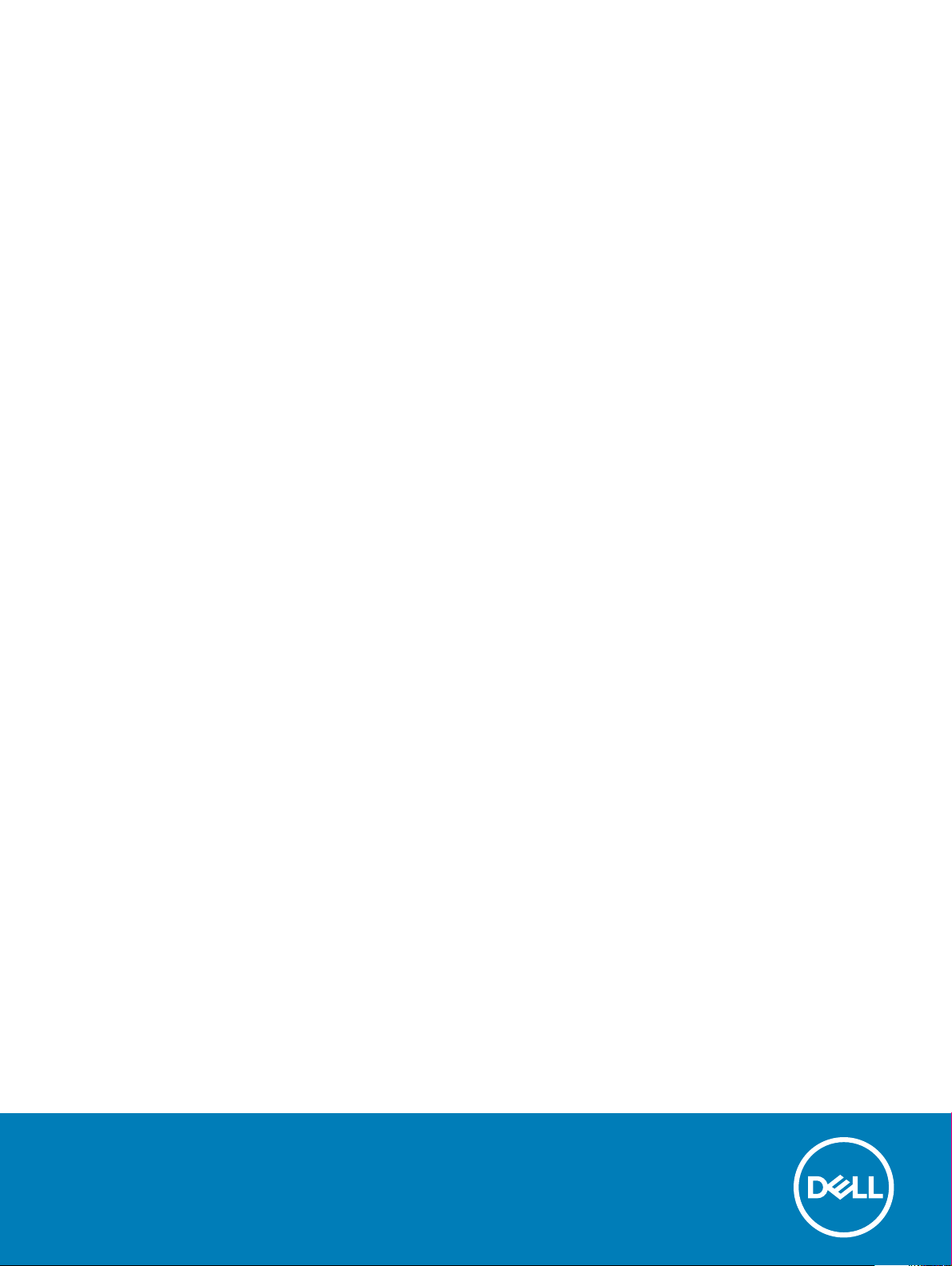
Dell Vostro 5471
Příručka majitele
Regulační model: P88G
Regulační typ: P88G001
Page 2
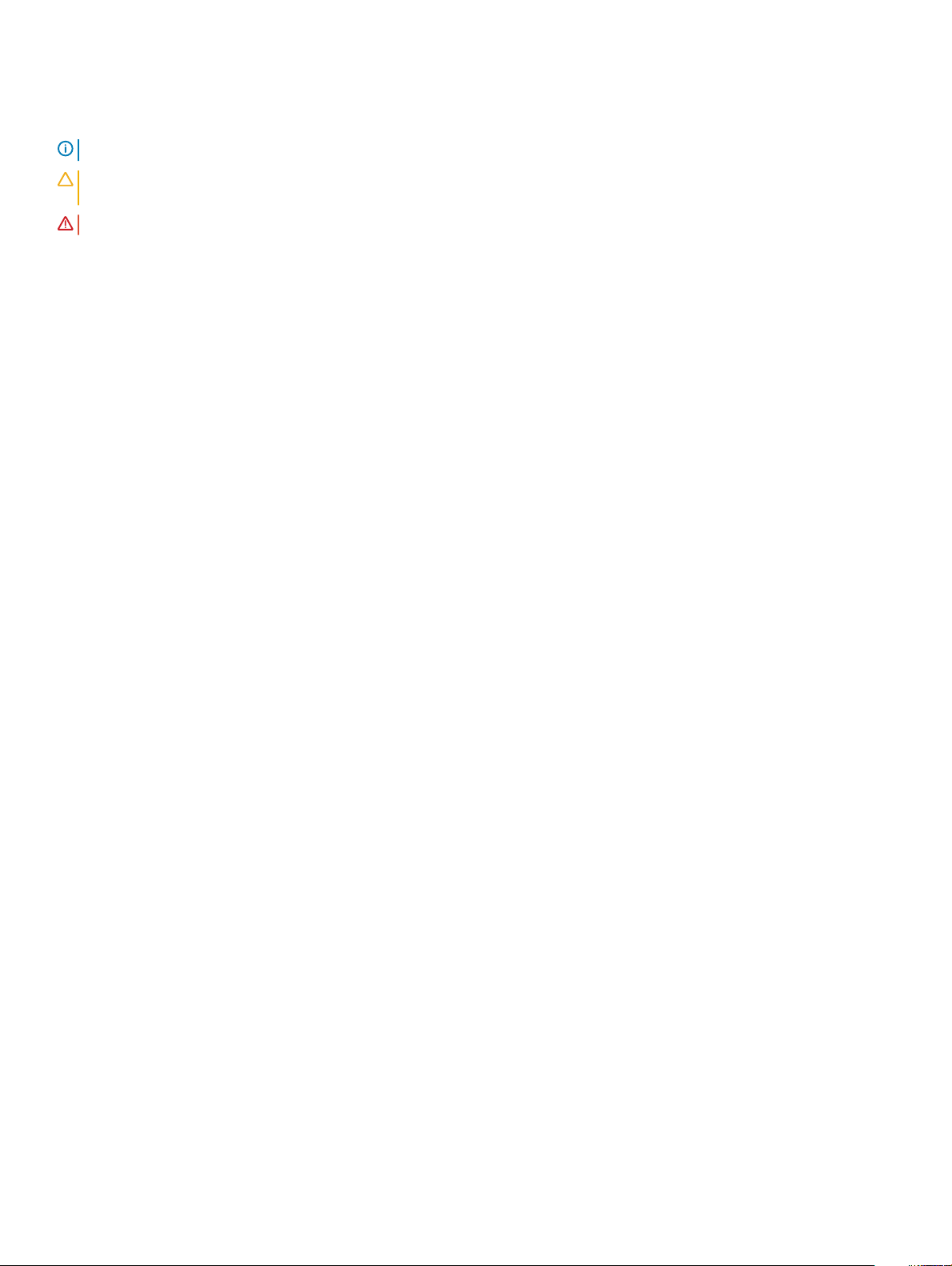
Poznámky, upozornění a varování
POZNÁMKA: POZNÁMKA označuje důležité informace, které pomáhají lepšímu využití produktu.
UPOZORNĚNÍ: UPOZORNĚNÍ poukazuje na možnost poškození hardwaru nebo ztráty dat a poskytuje návod, jak se danému
problému vyhnout.
VAROVÁNÍ: VAROVÁNÍ upozorňuje na potenciální nebezpečí poškození majetku, úrazu nebo smrti.
© 2016 Dell Inc. nebo dceřiné společnosti. Všechna práva vyhrazena. Tento produkt je chráněn autorskými právy a právy na duševní vlastnictví Spojených
států amerických a mezinárodními právy. Dell a logo Dell jsou ochranné známky společnosti Dell Inc. ve Spojených státech amerických a/nebo v jiných
jurisdikcích. Všechny ostatní značky a názvy uvedené v tomto dokumentu mohou být ochranné známky příslušných společností.
2017 - 11
Rev. A00
Page 3
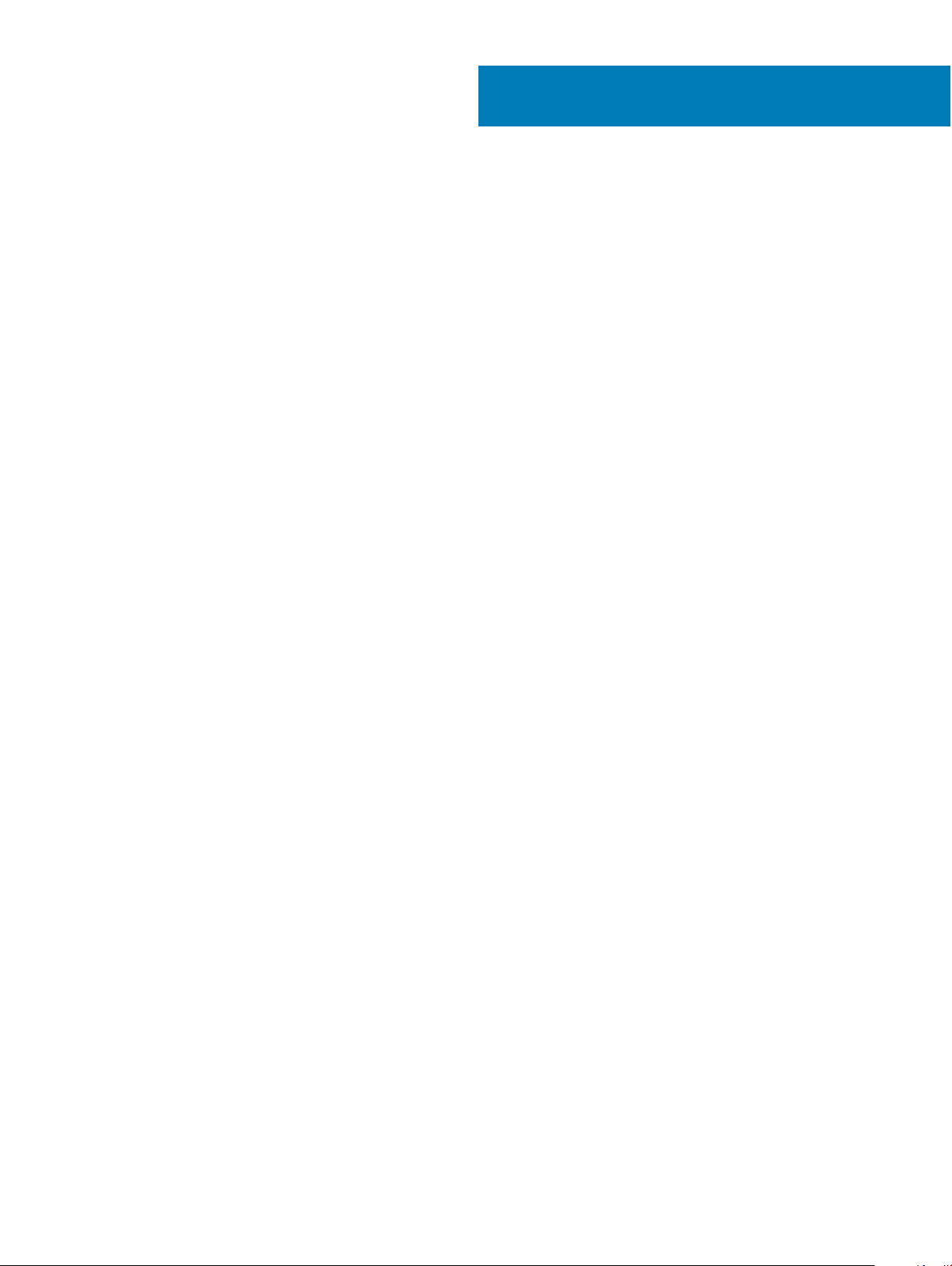
Obsah
1 Manipulace uvnitř počítače.............................................................................................................................7
Bezpečnostní pokyny.........................................................................................................................................................7
Vypnutí počítače – Windows 10.......................................................................................................................................7
Před manipulací uvnitř počítače....................................................................................................................................... 8
Po manipulaci uvnitř počítače...........................................................................................................................................8
2 Demontáž a instalace součástí.......................................................................................................................9
Spodní kryt..........................................................................................................................................................................9
Sejmutí spodního krytu................................................................................................................................................9
Nasazení spodního krytu............................................................................................................................................10
Baterie................................................................................................................................................................................10
Vyjmutí baterie............................................................................................................................................................10
Vložení baterie.............................................................................................................................................................12
Reproduktor.......................................................................................................................................................................12
Demontáž reproduktoru.............................................................................................................................................12
Montáž reproduktoru................................................................................................................................................. 13
Pevný disk..........................................................................................................................................................................13
Vyjmutí pevného disku............................................................................................................................................... 13
Montáž pevného disku...............................................................................................................................................15
Knoíková baterie............................................................................................................................................................. 15
Demontáž knoíkové baterie.....................................................................................................................................15
Montáž knoíkové baterie......................................................................................................................................... 16
Disk SSD – volitelné......................................................................................................................................................... 16
Demontáž disku SSD M.2..........................................................................................................................................16
Montáž disku M.2 SSD (Solid State Drive)..............................................................................................................17
karta WLAN.......................................................................................................................................................................17
Demontáž karty WLAN..............................................................................................................................................17
Montáž karty sítě WLAN...........................................................................................................................................18
Systémový ventilátor........................................................................................................................................................18
Demontáž systémového ventilátoru.........................................................................................................................18
Montáž systémového ventilátoru............................................................................................................................. 19
Chladič............................................................................................................................................................................... 19
Demontáž chladiče.....................................................................................................................................................19
Montáž chladiče.........................................................................................................................................................20
Deska I/O..........................................................................................................................................................................20
Demontáž desky I/O................................................................................................................................................. 20
Montáž desky I/O......................................................................................................................................................22
Tlačítko napájení...............................................................................................................................................................22
Vyjmutí tlačítka napájení............................................................................................................................................22
Montáž tlačítka napájení........................................................................................................................................... 24
Základní deska.................................................................................................................................................................. 24
Demontáž základní desky..........................................................................................................................................24
Montáž základní desky.............................................................................................................................................. 27
Obsah
3
Page 4
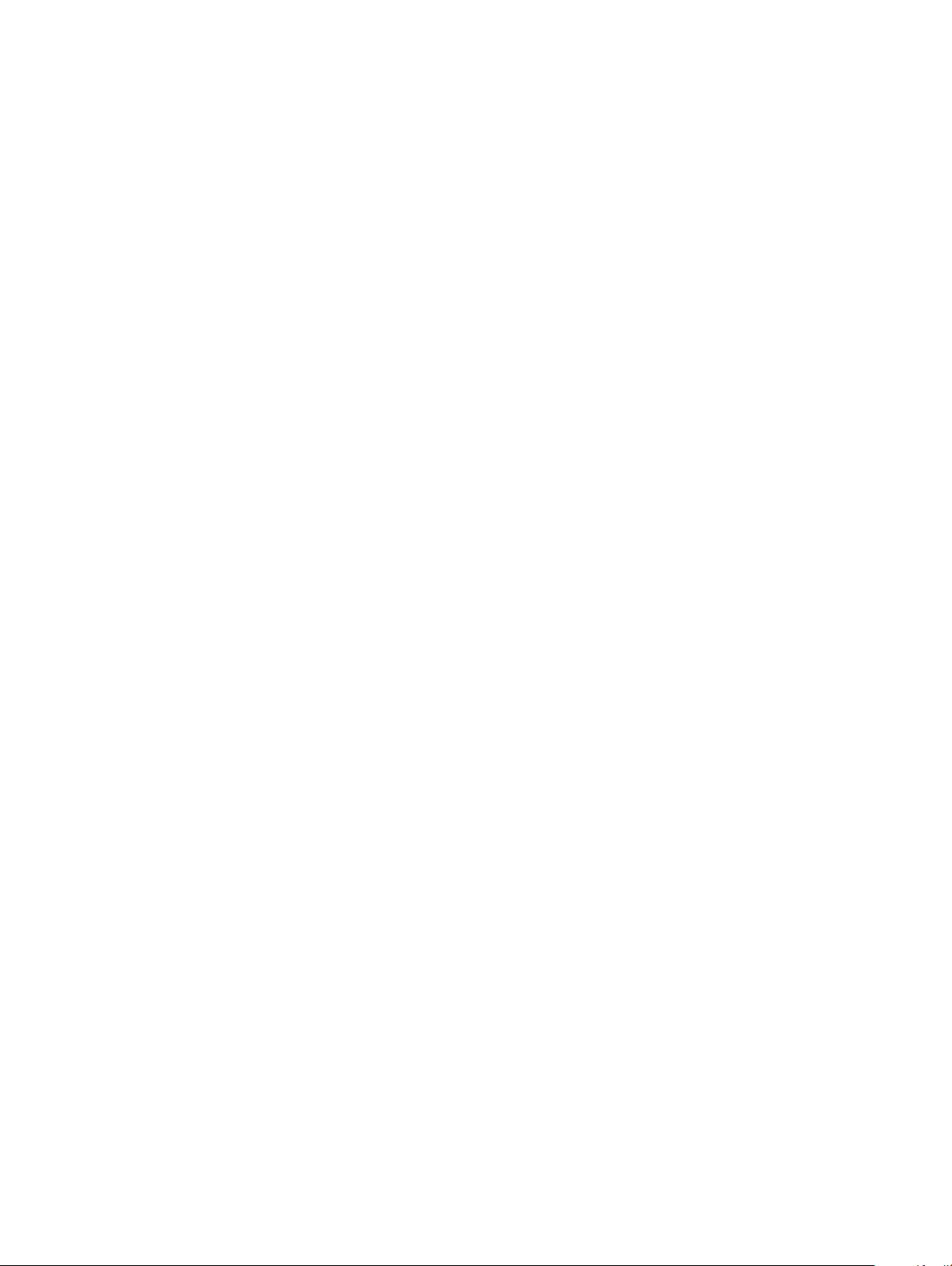
Dotyková podložka...........................................................................................................................................................27
Demontáž dotykové podložky.................................................................................................................................. 27
Montáž dotykové podložky.......................................................................................................................................28
Sestava displeje................................................................................................................................................................28
Demontáž sestavy displeje........................................................................................................................................28
Montáž sestavy displeje............................................................................................................................................30
Čelní kryt displeje............................................................................................................................................................. 30
Demontáž čelního krytu displeje.............................................................................................................................. 30
Nasazení čelního krytu displeje..................................................................................................................................31
Kamera.............................................................................................................................................................................. 32
Demontáž kamery......................................................................................................................................................32
Montáž kamery.......................................................................................................................................................... 33
Panel displeje.................................................................................................................................................................... 33
Demontáž panelu displeje..........................................................................................................................................33
Montáž panelu displeje..............................................................................................................................................34
Závěsy displeje..................................................................................................................................................................35
Demontáž závěsu displeje.........................................................................................................................................35
Montáž závěsu displeje.............................................................................................................................................36
Vstup stejnosměrného napájení..................................................................................................................................... 36
Vyjmutí konektoru vstupu stejnosměrného napájení............................................................................................. 36
Montáž konektoru vstupu stejnosměrného napájení............................................................................................. 37
Klávesnice..........................................................................................................................................................................37
Demontáž klávesnice.................................................................................................................................................37
Instalace klávesnice................................................................................................................................................... 39
Opěrka rukou....................................................................................................................................................................40
Demontáž a montáž opěrky pro dlaň...................................................................................................................... 40
Kabel eDP.......................................................................................................................................................................... 41
Vyjmutí kabelu eDP.....................................................................................................................................................41
Montáž kabelu eDP................................................................................................................................................... 42
Sestava zadního krytu displeje....................................................................................................................................... 42
Demontáž zadního krytu displeje............................................................................................................................. 42
Montáž zadního krytu displeje..................................................................................................................................43
3 Technologie a součásti.................................................................................................................................44
DDR4................................................................................................................................................................................. 44
Podrobnosti paměti DDR4........................................................................................................................................ 44
Chyby paměti..............................................................................................................................................................45
Vlastnosti rozhraní USB.................................................................................................................................................. 45
USB 3.0 / USB 3.1 1. generace (rozhraní SuperSpeed USB)................................................................................45
Rychlost...................................................................................................................................................................... 46
Využití..........................................................................................................................................................................47
Kompatibilita................................................................................................................................................................47
USB typu C....................................................................................................................................................................... 47
Střídavý režim.............................................................................................................................................................48
Napájení přes USB.....................................................................................................................................................48
USB typu C a USB 3.1................................................................................................................................................48
HDMI 1.4............................................................................................................................................................................48
Obsah
4
Page 5
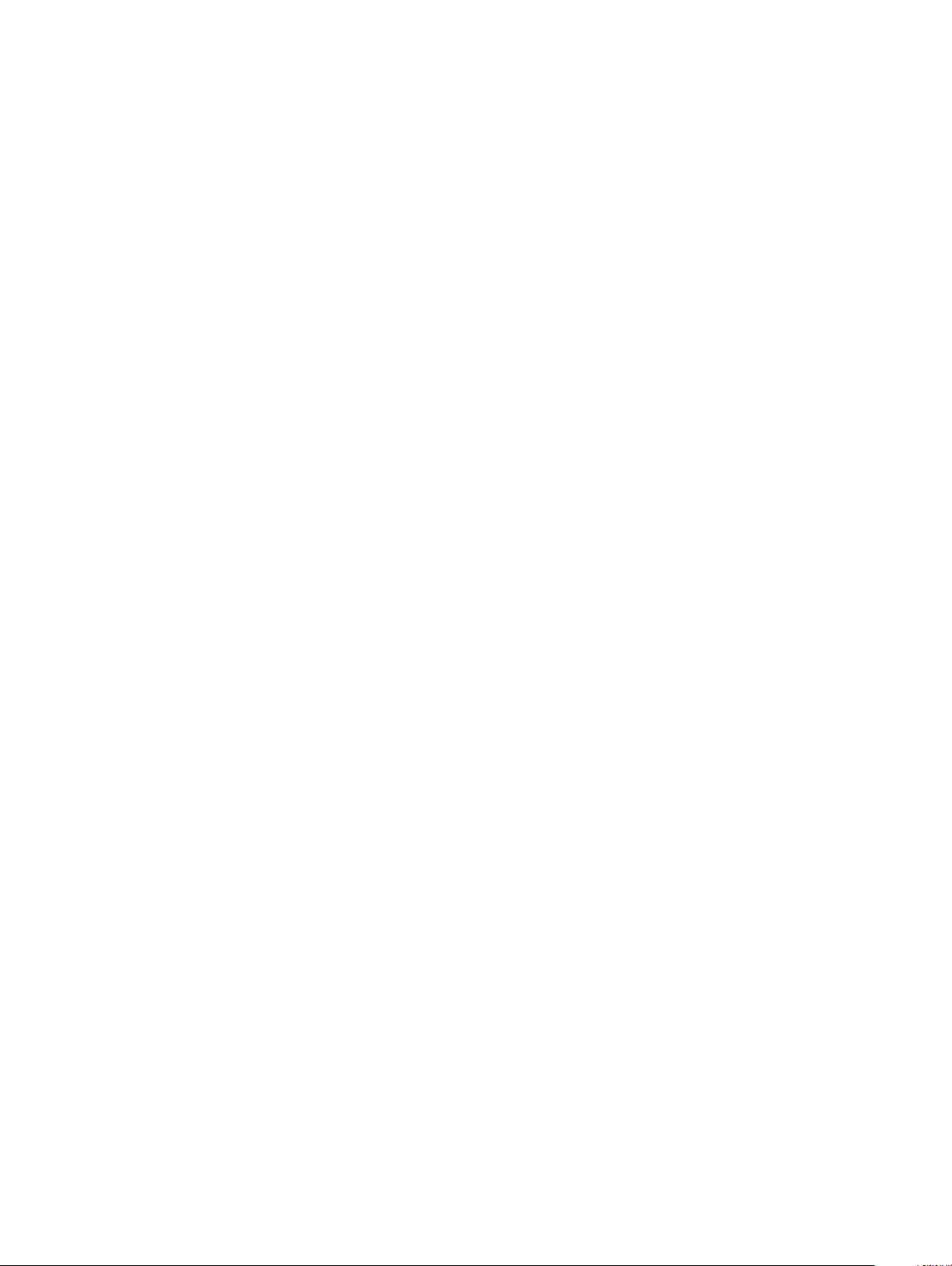
Vlastnosti HDMI 1.4....................................................................................................................................................48
Výhody HDMI............................................................................................................................................................. 49
4 Specikace systému....................................................................................................................................50
Systémové specikace....................................................................................................................................................50
Paměť................................................................................................................................................................................50
Specikace graky...........................................................................................................................................................50
Specikace zvuku............................................................................................................................................................50
Specikace připojení.........................................................................................................................................................51
Specikace portů a konektorů........................................................................................................................................ 51
Specikace displeje...........................................................................................................................................................51
Klávesnice.........................................................................................................................................................................52
Specikace dotykové podložky......................................................................................................................................52
Kamera.............................................................................................................................................................................. 52
Specikace úložiště......................................................................................................................................................... 52
Specikace baterie...........................................................................................................................................................53
Adaptér střídavého proudu............................................................................................................................................. 53
Fyzické rozměry...............................................................................................................................................................54
Specikace prostředí.......................................................................................................................................................54
5 Nastavení systému...................................................................................................................................... 56
Spouštěcí nabídka............................................................................................................................................................56
Navigační klávesy.............................................................................................................................................................56
Možnosti nástroje System setup (Nastavení systému)...............................................................................................57
Obecné možnosti.......................................................................................................................................................57
Kongurace systému................................................................................................................................................. 58
Možnosti obrazovky Video (Gracká karta)...........................................................................................................60
Security (Zabezpečení).............................................................................................................................................60
Secure boot (Bezpečné zavádění).......................................................................................................................... 62
Možnosti funkce Intel Software Guard Extension................................................................................................. 63
Performance (Výkon)................................................................................................................................................63
Řízení spotřeby...........................................................................................................................................................64
Chování POST............................................................................................................................................................65
Virtualization support................................................................................................................................................ 66
Možnosti bezdrátového připojení.............................................................................................................................66
Maintenance (Údržba).............................................................................................................................................. 67
System Logs (Systémové protokoly).......................................................................................................................68
Konzole SupportAssist System Resolution.............................................................................................................68
Aktualizace systému BIOS ve Windows........................................................................................................................68
Aktualizace systému BIOS v systémech s povolenou technologií BitLocker......................................................69
Aktualizace systému BIOS pomocí disku ash USB..............................................................................................69
Aktualizace systému BIOS v prostředích systémů Linux a Ubuntu..................................................................... 70
Aktualizace systému BIOS z jednorázové spouštěcí nabídky klávesy F12.......................................................... 70
Systémové heslo a heslo pro nastavení.........................................................................................................................74
Nastavení systémového hesla a hesla pro nastavení.............................................................................................74
Odstranění nebo změna stávajícího hesla k systému nebo nastavení................................................................. 75
Obsah
5
Page 6
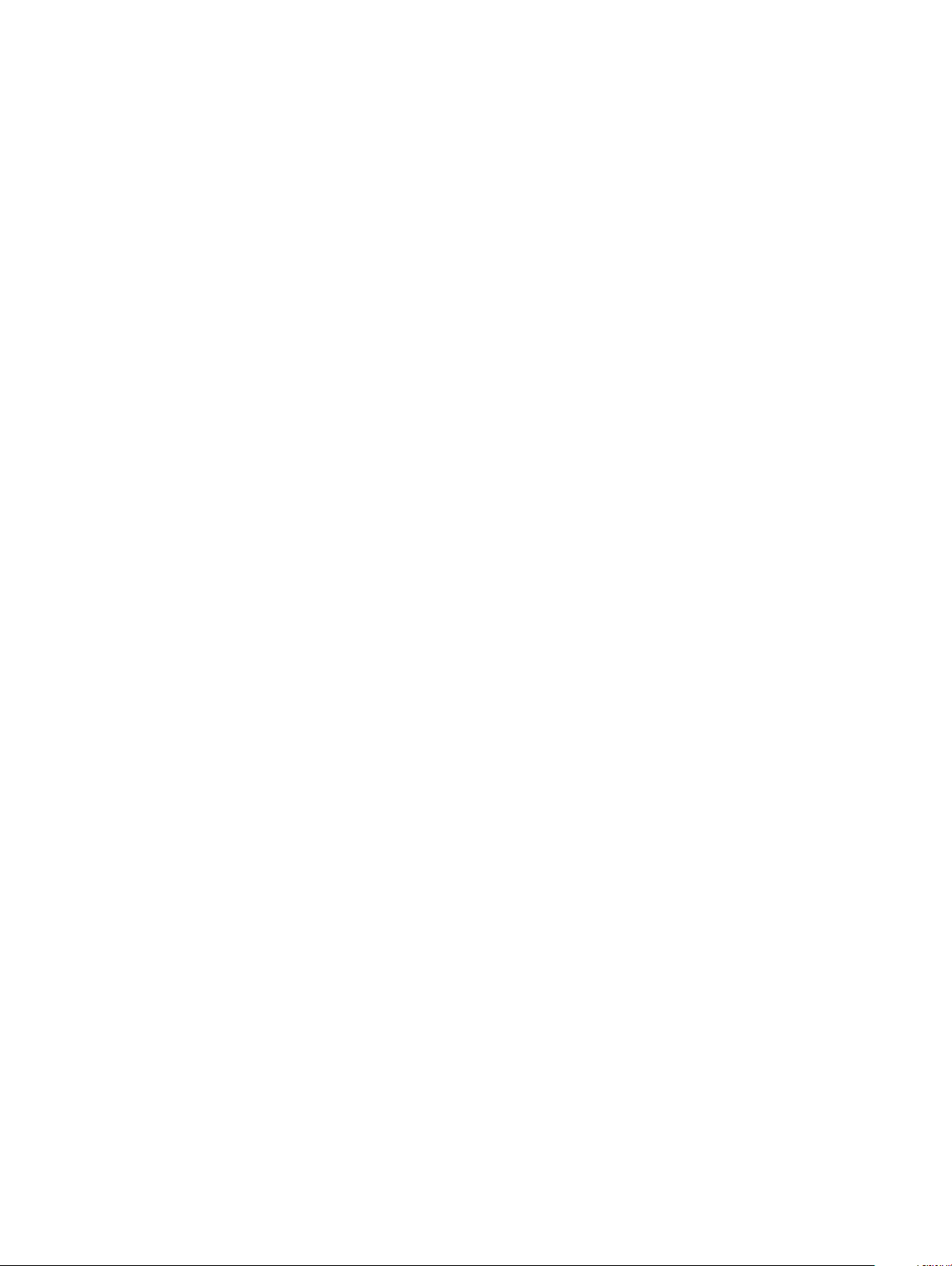
6 Software......................................................................................................................................................76
Kongurace operačního systému................................................................................................................................... 76
Stažení ovladačů.............................................................................................................................................................. 76
Ovladače čipové sady......................................................................................................................................................76
Ovladač grackého řadiče...............................................................................................................................................77
Ovladače USB...................................................................................................................................................................78
Síťové ovladače................................................................................................................................................................ 78
Ovladače zvuku................................................................................................................................................................78
Ovladače řadiče úložiště..................................................................................................................................................78
Ostatní ovladače...............................................................................................................................................................78
Ovladače bezpečnostních zařízení...........................................................................................................................78
Ovladače softwarových zařízení.............................................................................................................................. 79
Ovladače zařízení pro komunikaci s člověkem........................................................................................................79
Firmware..................................................................................................................................................................... 79
Nástroj Intel Dynamic Platform and Thermal Framework..................................................................................... 79
7 Řešení potíží................................................................................................................................................ 80
Rozšířená diagnostika vyhodnocení systému před jeho spuštěním Dell – diagnostika ePSA 3.0.......................... 80
Spuštění diagnostiky ePSA.......................................................................................................................................80
Diagnostická kontrolka LED............................................................................................................................................80
Indikátory stavu baterie....................................................................................................................................................81
8 Kontaktování společnosti Dell...................................................................................................................... 82
6
Obsah
Page 7
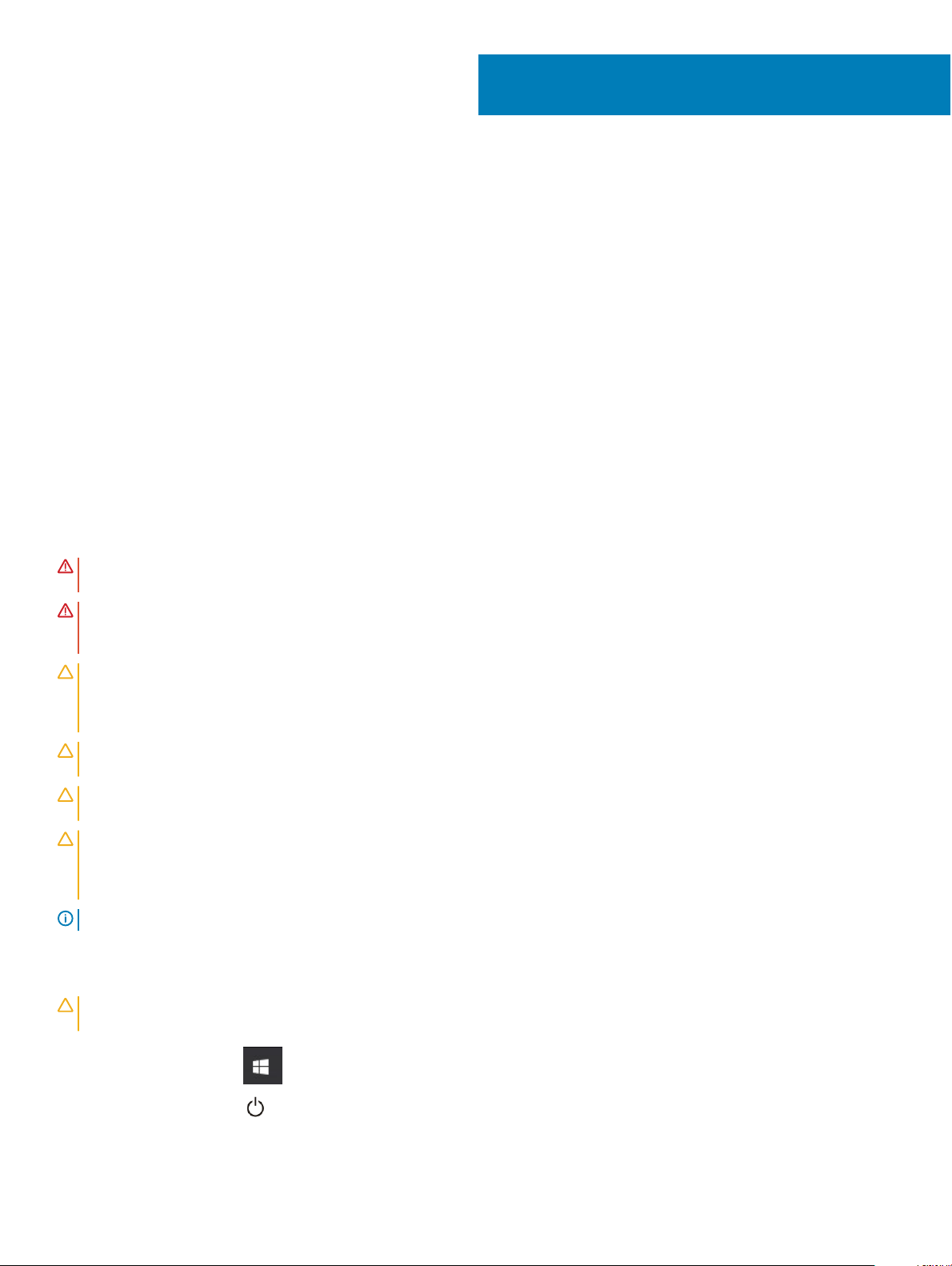
Manipulace uvnitř počítače
Témata:
• Bezpečnostní pokyny
• Vypnutí počítače – Windows 10
• Před manipulací uvnitř počítače
• Po manipulaci uvnitř počítače
Bezpečnostní pokyny
Dodržováním následujících bezpečnostních zásad zabráníte možnému poškození počítače a zajistíte vlastní bezpečnost. Není-li uvedeno
jinak, každý postup uvedený v tomto dokumentu vyžaduje splnění následujících podmínek:
• Přečetli jste si bezpečnostní informace dodané s počítačem.
• Součást je možné nahradit nebo (v případě zakoupení samostatně) nainstalovat pomocí postupu pro odebrání provedeném
v obráceném pořadí.
1
VAROVÁNÍ
nainstalujte zpět všechny kryty, panely a šrouby předtím, než připojíte zdroje napájení.
VAROVÁNÍ: Před manipulací uvnitř počítače si přečtěte bezpečnostní informace dodané s počítačem. Další informace o vhodných
bezpečných postupech naleznete na domovské stránce Regulatory Compliance (Soulad s předpisy) na adrese www.Dell.com/
regulatory_compliance.
UPOZORNĚNÍ: Mnohé z oprav smí provádět pouze certikovaný servisní technik. Sami byste měli pouze řešit menší potíže a
provádět jednoduché opravy, ke kterým vás opravňuje dokumentace k produktu nebo ke kterým vás vyzve tým služeb a podpory
online či po telefonu. Na škody způsobené neoprávněným servisním zásahem se nevztahuje záruka. Přečtěte si a dodržujte
bezpečnostní pokyny dodané s produktem.
UPOZORNĚNÍ: Aby nedošlo k elektrostatickému výboji, použijte uzemňovací náramek nebo se opakovaně dotýkejte nenatřeného
kovového povrchu a zároveň konektoru na zadní straně počítače.
UPOZORNĚNÍ: S komponentami a kartami manipulujte opatrně. Nedotýkejte se komponent ani kontaktů na kartě. Kartu uchopte
za hrany nebo za kovovou montážní konzolu. Komponenty jako procesor držte za jejich hrany, nikoliv za kolíky.
UPOZORNĚNÍ: Při odpojování kabelu tahejte za konektor nebo pásek pro vytahování, nikoli za samotný kabel. Některé kabely
jsou vybaveny konektory s pojistkami. Pokud odpojujete tento typ kabelu, před odpojením kabelu pojistky stiskněte. Konektory při
odpojování držte rovně, aby nedošlo k ohnutí kolíků konektoru. Před zapojením kabelu se ujistěte, že jsou oba konektory správně
orientovány a zarovnány.
POZNÁMKA: Barva počítače a některých součástí se může lišit od barev uvedených v tomto dokumentu.
: Před otevřením panelů nebo krytu počítače odpojte všechny zdroje napájení. Po dokončení práce uvnitř počítače
Vypnutí počítače – Windows 10
UPOZORNĚNÍ
všechny spuštěné aplikace.
: Aby nedošlo ke ztrátě dat, před vypnutím počítače uložte a zavřete všechny otevřené soubory a ukončete
1 Klikněte nebo klepněte na .
2 Klikněte nebo klepněte na a poté klikněte nebo klepněte na možnost Vypnout.
Manipulace uvnitř počítače 7
Page 8
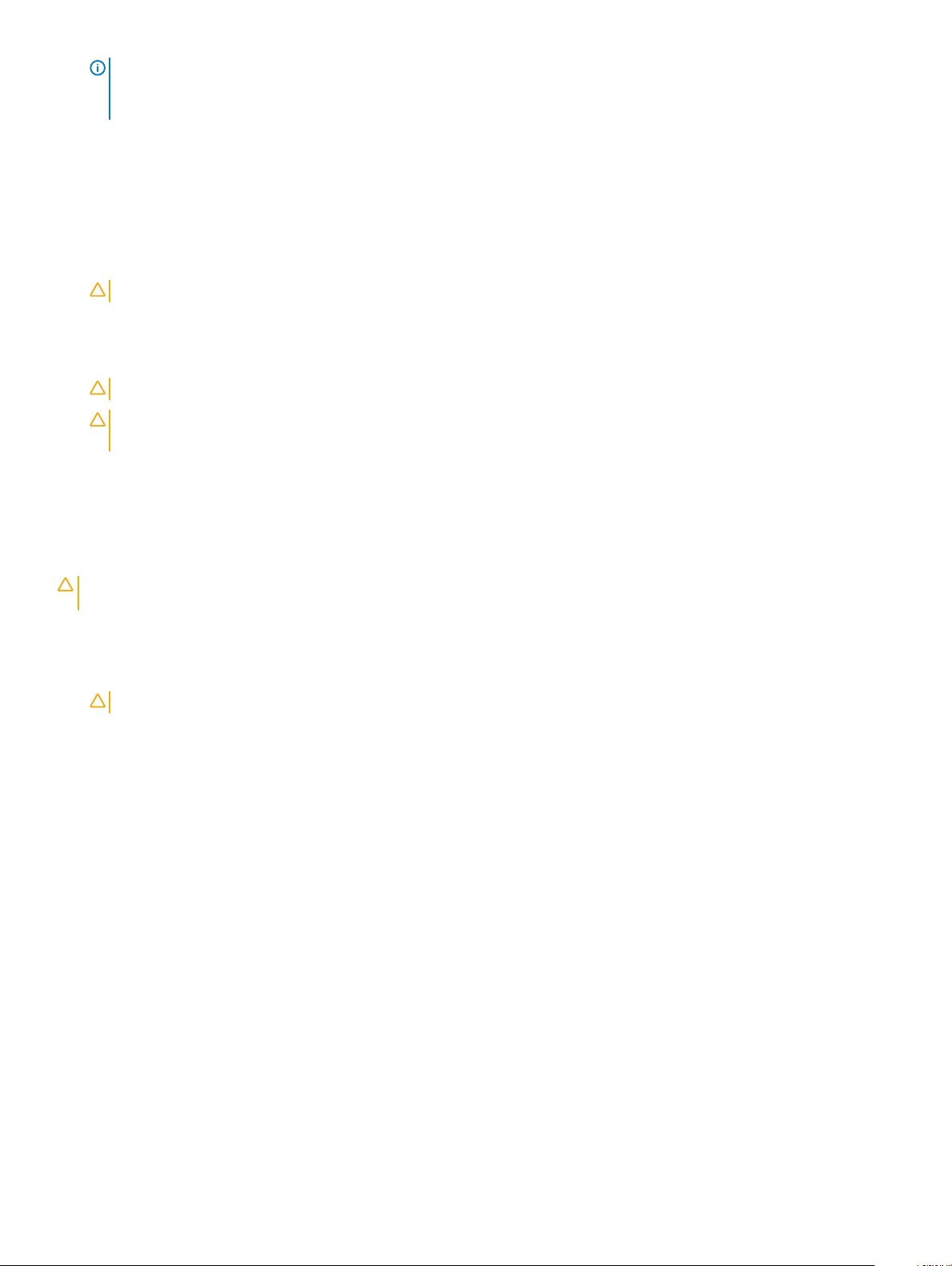
POZNÁMKA: Zkontrolujte, zda jsou počítač i všechna připojená zařízení vypnutá. Pokud se počítač a všechna připojená
zařízení nevypnou automaticky po vypnutí operačního systému, stiskněte a podržte tlačítko napájení asi 6 sekundy a
vypněte jej tak.
Před manipulací uvnitř počítače
1 Ujistěte se, že je pracovní povrch rovný a čistý, aby nedošlo k poškrábání krytu počítače.
2 Vypněte počítač.
3 Je-li počítač připojen k dokovacímu zařízení, odpojte jej.
4 Odpojte všechny síťové kabely od počítače (pokud jsou k dispozici).
UPOZORNĚNÍ: Pokud počítač má port RJ45, odpojte síťový kabel jeho vytažením z počítače.
5 Odpojte počítač a všechna připojená zařízení od elektrických zásuvek.
6 Otevřete displej.
7 Stisknutím a podržením tlačítka napájení po několik sekund uzemněte základní desku.
UPOZORNĚNÍ: Aby nedošlo k úrazu elektrickým proudem, odpojte počítač před provedením kroku č. 8 ze zásuvky.
UPOZORNĚNÍ: Aby nedošlo k elektrostatickému výboji, použijte uzemňovací náramek nebo se opakovaně dotýkejte
nenatřeného kovového povrchu, když se dotýkáte konektoru na zadní straně počítače.
8 Vyjměte z příslušných slotů všechny nainstalované karty ExpressCard nebo čipové karty.
Po manipulaci uvnitř počítače
Po dokončení montáže se ujistěte, že jsou připojena všechna externí zařízení, karty a kabely. Učiňte tak dříve, než zapnete počítač.
UPOZORNĚNÍ
Nepoužívejte baterie vytvořené pro jiné počítače Dell.
1 Připojte veškerá externí zařízení, například replikátor portů nebo multimediální základnu, a nainstalujte všechny karty, například kartu
ExpressCard.
2 Připojte k počítači všechny telefonní nebo síťové kabely.
UPOZORNĚNÍ
3 Připojte počítač a všechna připojená zařízení do elektrických zásuvek.
4 Zapněte počítač.
: Chcete-li se vyhnout poškození počítače, používejte pouze baterii, která byla vytvořena pro tento počítač Dell.
: Chcete-li připojit síťový kabel, nejprve připojte kabel do síťového zařízení a teprve poté do počítače.
8
Manipulace uvnitř počítače
Page 9

Demontáž a instalace součástí
Spodní kryt
Sejmutí spodního krytu
1 Postupujte podle pokynů v části Před manipulací uvnitř počítače.
2 Postup při sejmutí spodního krytu:
a Demontujte osm šroubů M2,5 x 6 [1].
b Povolte dva šrouby M2,5 x 6 [2].
2
c Vypačte spodní kryt z okraje [1].
POZNÁMKA
d Zvedněte spodní kryt z počítače [2].
: K vypáčení krytu z okraje může být nutné použít plastovou jehlu.
Demontáž a instalace součástí 9
Page 10

Nasazení spodního krytu
1 Zarovnejte spodní kryt s otvory pro šrouby na počítači.
2 Zatlačte na okraje krytu tak, aby zaklapl na místo.
3 Utáhněte dva šrouby M2,5 x 6.
4 Pomocí osmi šroubů M2,5 x 6 upevněte spodní kryt k počítači.
5 Postupujte podle postupu v části Po manipulaci uvnitř počítače.
Baterie
Vyjmutí baterie
1 Postupujte podle pokynů v části Před manipulací uvnitř počítače.
2 Sejměte spodní kryt.
3 Vyjmutí baterie:
a Od konektoru na základní desce odpojte kabel baterie [1].
b Zvedněte západku a odpojte kabel pevného disku [2] od konektoru na základní desce.
c Odlepte kabel pevného disku od baterie [3].
Demontáž a instalace součástí
10
Page 11
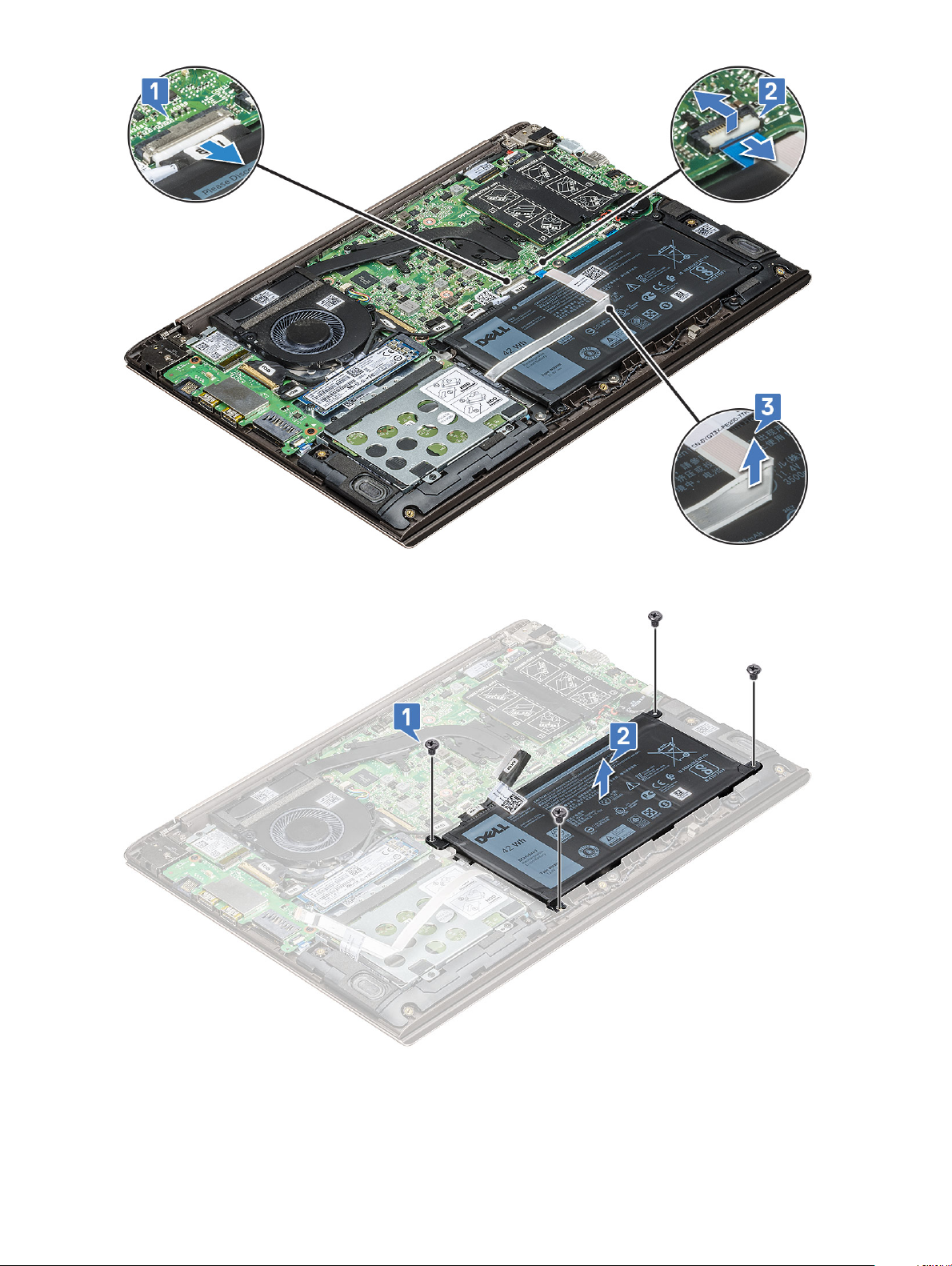
d Demontujte čtyři šrouby M2,0 x 3 [1].
e Zvedněte baterii z počítače [2].
Demontáž
a instalace součástí 11
Page 12

Vložení baterie
1 Vložte baterii do slotu v počítači.
2 Odpojte kabel baterie od konektoru na základní desce.
3 Kabel pevného disku připojte ke konektoru na základní desce a zavřete západku.
4 Čtyřmi šrouby M2,0 x 3 připevněte baterii k počítači.
5 Nasaďte spodní kryt.
6 Postupujte podle postupu v části Po manipulaci uvnitř počítače.
Reproduktor
Demontáž reproduktoru
1 Postupujte podle pokynů v části Před manipulací uvnitř počítače.
2 Demontujte následující součásti:
a spodní kryt
b baterie
3 Vyjmutí reproduktoru:
a Odpojte kabel reproduktorů [1].
b Kabel vytáhněte z vodítek [2].
4 Zvedněte reproduktory spolu s kabelem reproduktoru a vyjměte je ze zadního krytu.
Demontáž a instalace součástí
12
Page 13

Montáž reproduktoru
1 Zarovnejte reproduktory se sloty v počítači.
2 Protáhněte kabel reproduktoru vodítky v počítači.
3 Připojte kabel reproduktoru k základní desce.
4 Namontujte následující součásti:
a baterie
b spodní kryt
5 Postupujte podle postupu v části Po manipulaci uvnitř počítače.
Pevný disk
Vyjmutí pevného disku
1 Postupujte podle pokynů v části Před manipulací uvnitř počítače.
2 Demontujte následující součásti:
a spodní kryt
b baterie
3 Odpojení kabelu:
a Zvedněte západku a odpojte kabel pevného disku od systému [1].
b Vytáhněte kabel pevného disku a uvolněte lepidlo z baterie [2].
Demontáž
a instalace součástí 13
Page 14
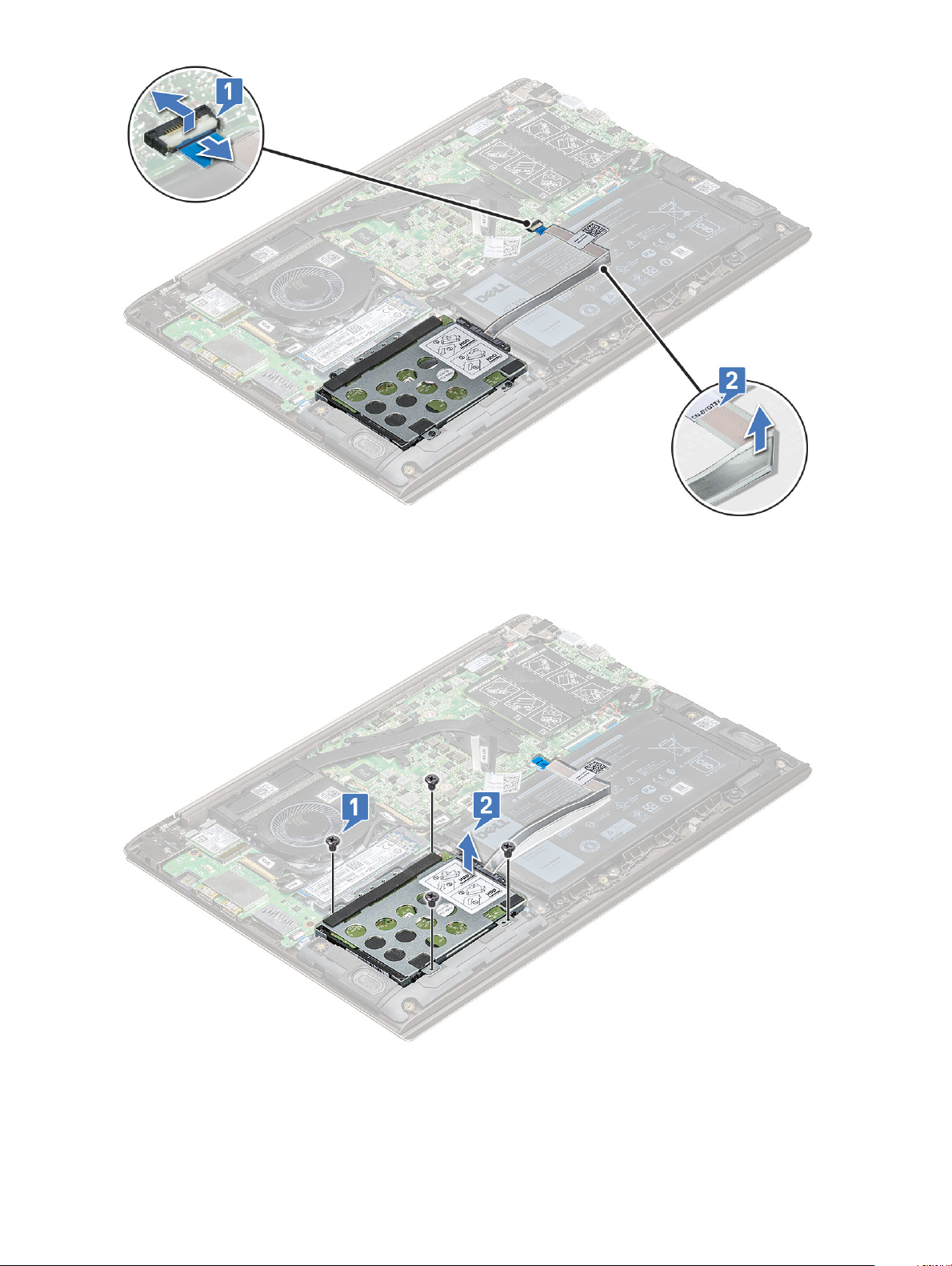
4 Vyjmutí pevného disku:
a Vyjměte čtyři šrouby M2.0 x 3 upevňující pevný disk k systému [1].
b Vyjměte pevný disk ze systému [2].
14
Demontáž a instalace součástí
Page 15

Montáž pevného disku
1 Zasuňte pevný disk do slotu v systému.
2 Zašroubujte čtyři šrouby M2.0 x 3, které připevňují sestavu pevného disku k počítači.
3 Přichyťte kabel pevného disku k baterii.
4 Připojte kabel pevného disku ke konektoru na základní desce.
5 Namontujte následující součásti:
a baterie
b spodní kryt
6 Postupujte podle postupu v části Po manipulaci uvnitř počítače.
Knoíková baterie
Demontáž knoíkové baterie
1 Postupujte podle pokynů v části Před manipulací uvnitř počítače.
2 Sejměte spodní kryt.
3 Postup vyjmutí knoíkové baterie:
a Odpojte kabel knoíkové baterie od konektoru na základní desce [1].
b Zatlačte na knoíkovou baterii, aby se uvolnila z lepidla, a vyjměte ji ze základní desky [2].
Demontáž
a instalace součástí 15
Page 16
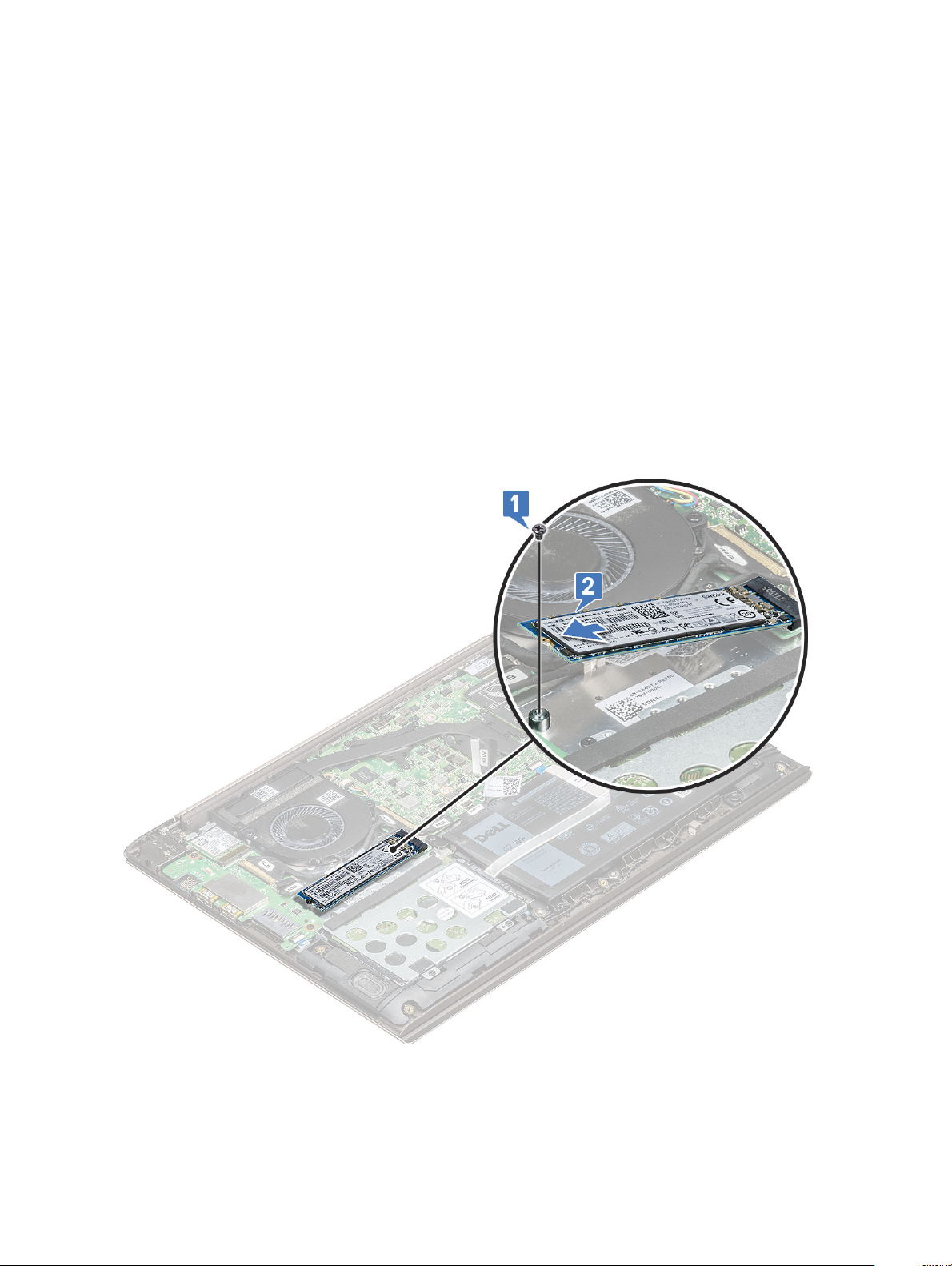
Montáž knoíkové baterie
1 Vložte knoíkovou baterii do slotu na základní desce.
2 Připojte kabel knoíkové baterie do konektoru na základní desce.
3 Nasaďte spodní kryt.
4 Postupujte podle postupu v části Po manipulaci uvnitř počítače.
Disk SSD – volitelné
Demontáž disku SSD M.2
1 Postupujte podle pokynů v části Před manipulací uvnitř počítače.
2 Sejměte spodní kryt.
3 Demontáž disku SSD:
a Demontujte šroub M2,0 x 3, který upevňuje disk SSD k počítači [1].
b Disk SSD zvedněte a vysuňte z počítače [2].
16 Demontáž a instalace součástí
Page 17
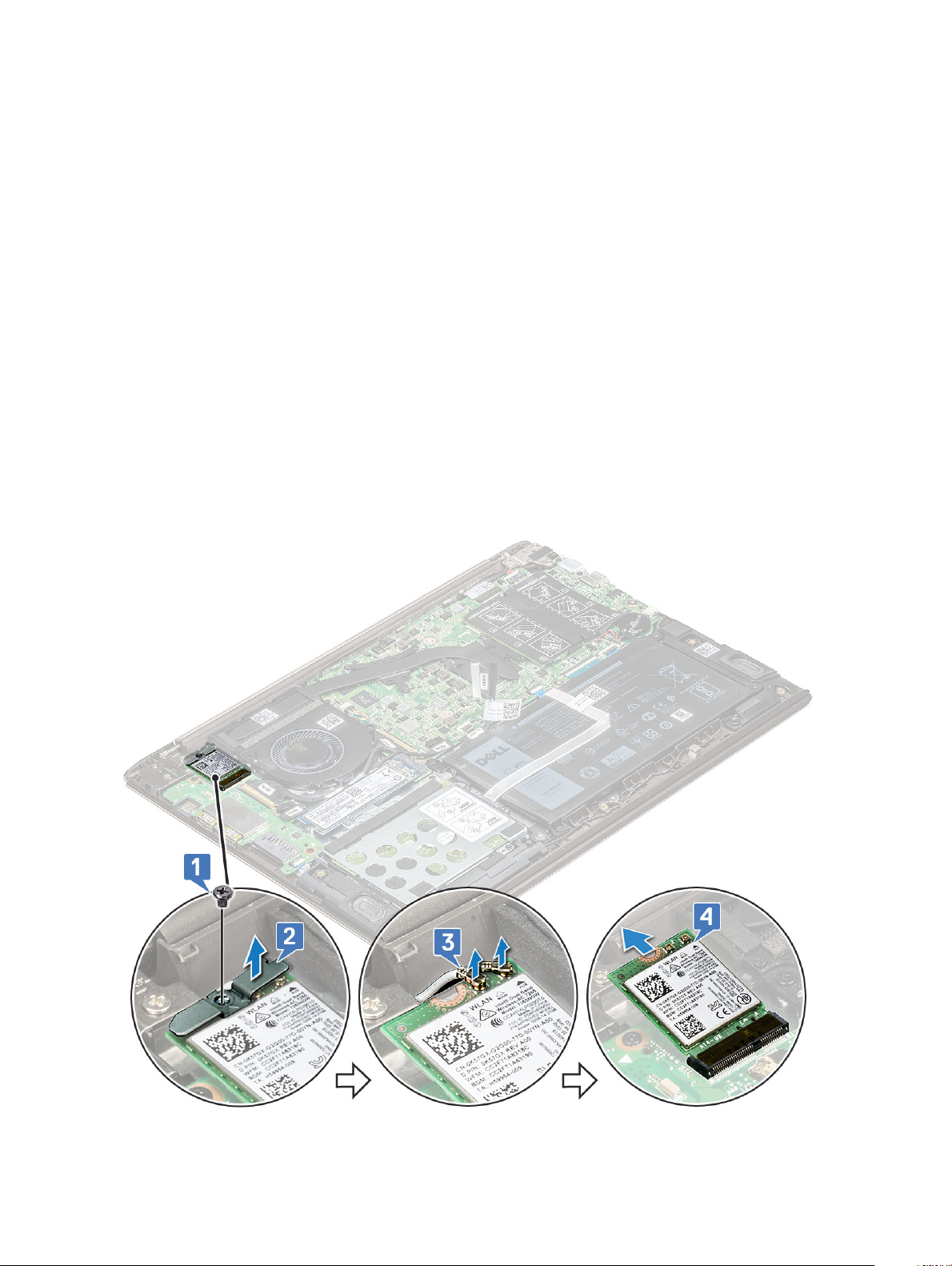
Montáž disku M.2 SSD (Solid State Drive)
1 Zarovnejte drážky na disku SSD s výstupkem na slotu disku SSD.
2 Disk SSD zasuňte do příslušného slotu.
3 Disk SSD připevněte k počítači pomocí šroubu M2,0 x 3.
4 Nasaďte spodní kryt.
5 Postupujte podle postupu v části Po manipulaci uvnitř počítače.
karta WLAN
Demontáž karty WLAN
1 Postupujte podle pokynů v části Před manipulací uvnitř počítače.
2 Sejměte spodní kryt.
3 Postup demontáže karty WLAN:
a Demontujte šroub M2,0 x 4, který upevňuje kartu WLAN k počítači [1].
b Vyjměte výčnělek, který upevňuje kabely WLAN [2].
c Od karty WLAN odpojte kabely antény WLAN [3].
d Zvedněte kartu WLAN ven z konektoru [4].
Demontáž
a instalace součástí 17
Page 18

Montáž karty sítě WLAN
1 Vložte kartu WLAN do slotu v počítači.
2 Připojte kabely WLAN ke konektorům na kartě WLAN.
3 Nasaďte držák a pomocí šroubu M2,0 x 4 jej upevněte k počítači.
4 Nasaďte spodní kryt.
5 Postupujte podle postupu v části Po manipulaci uvnitř počítače.
Systémový ventilátor
Demontáž systémového ventilátoru
1 Postupujte podle pokynů v části Před manipulací uvnitř počítače.
2 Sejměte spodní kryt.
3 Postup vyjmutí systémového ventilátoru:
a Odpojte kabel systémového ventilátoru z konektoru na základní desce.
b Demontujte dva šrouby M2,0 x 4, které připevňují systémový ventilátor k počítači [1].
c Zvedněte systémový ventilátor z počítače [2].
Demontáž a instalace součástí
18
Page 19
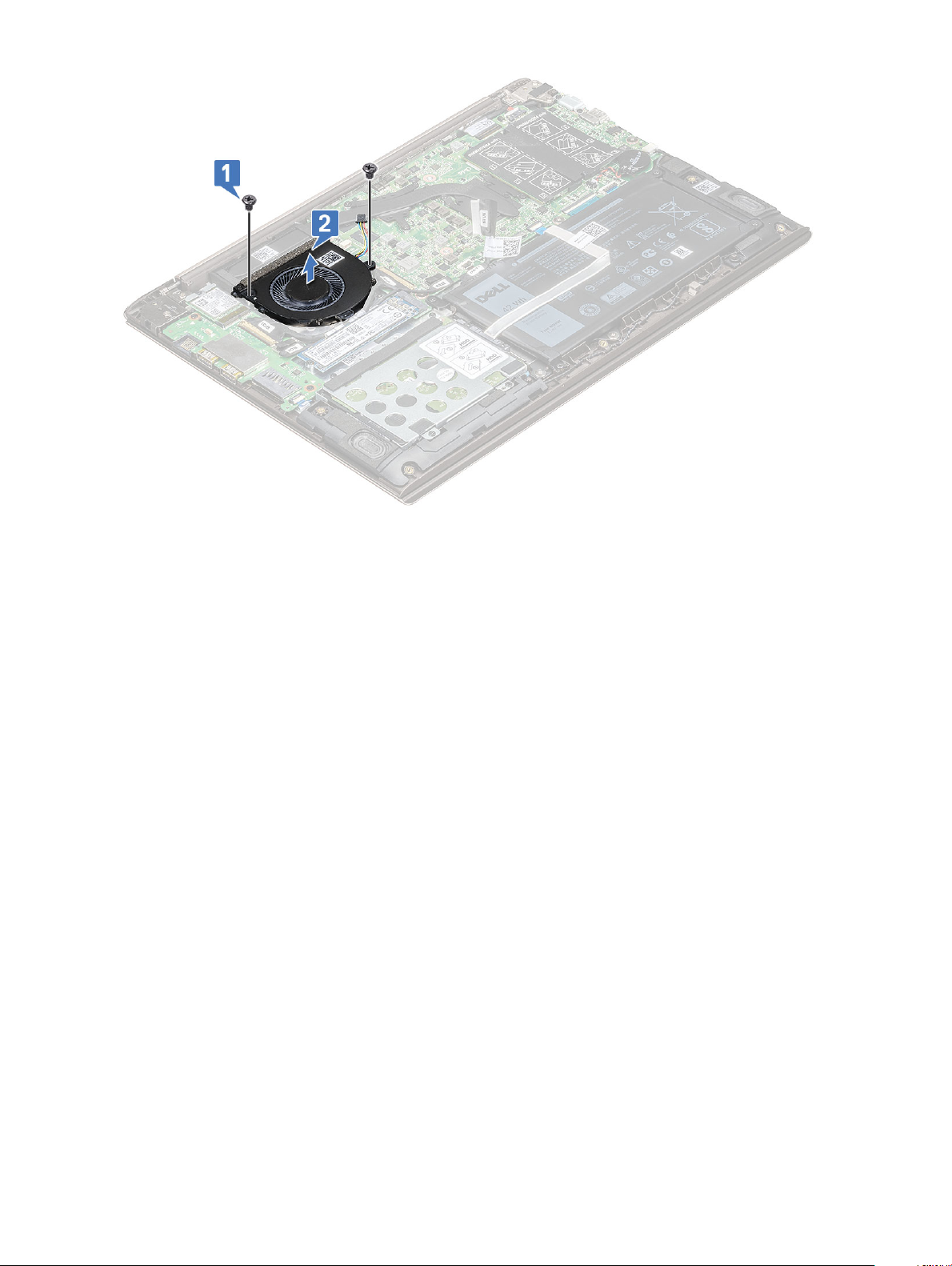
Montáž systémového ventilátoru
1 Umístěte systémový ventilátor do slotu v počítači.
2 Zašroubujte dva šrouby M2,0 x 4, které jej připevňují k počítači.
3 Připojte kabel systémového ventilátoru ke konektoru na základní desce.
4 Nasaďte spodní kryt.
5 Postupujte podle postupu v části Po manipulaci uvnitř počítače.
Chladič
Demontáž chladiče
1 Postupujte podle pokynů v části Před manipulací uvnitř počítače.
2 Vyjměte následující součásti:
a spodní kryt
b systémový ventilátor
3 Demontáž chladiče:
a Postupně (podle pořadí vyznačeného na chladiči) uvolněte sedm šroubů M2,0 x 3, které připevňují chladič k základní desce [1].
b Vyjměte chladič z počítače [2].
Demontáž
a instalace součástí 19
Page 20
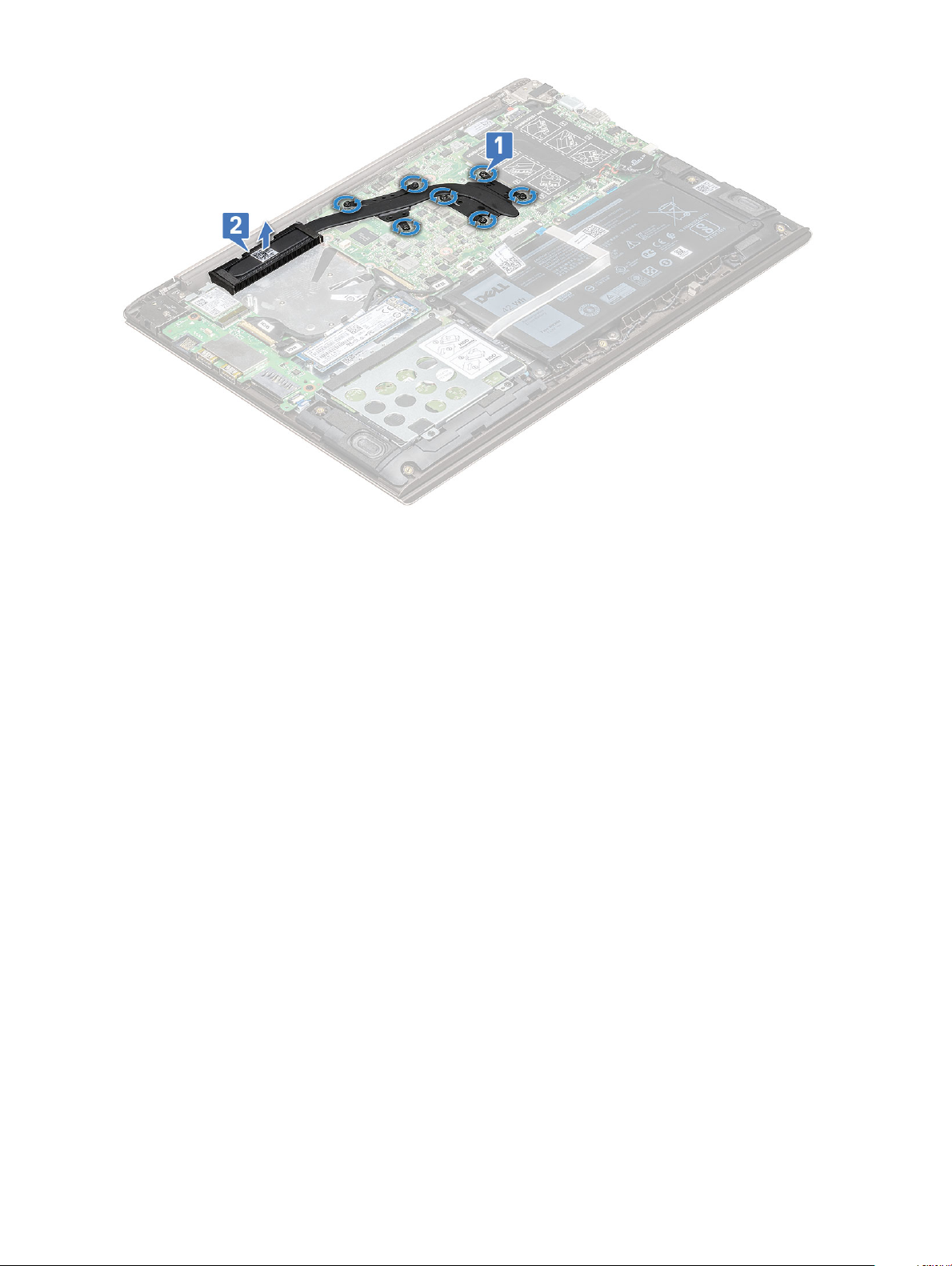
Montáž chladiče
1 Chladič umístěte do příslušného slotu v počítači.
2 Zašroubujte sedm šroubů M2,0 x 3, které upevňují chladič k základní desce.
3 Namontujte následující součásti:
a systémový ventilátor
b spodní kryt
4 Postupujte podle postupu v části Po manipulaci uvnitř počítače.
Deska I/O
Demontáž desky I/O
1 Postupujte podle pokynů v části Před manipulací uvnitř počítače.
2 Demontujte následující součásti:
a spodní kryt
b Karta WLAN
3 Postup demontáže desky I/O:
a Zvedněte západku a odpojte kabel I/O od konektoru na desce I/O [1, 2].
b Zatáhněte za kabel IOB a odpojte jej od desky I/O [3].
c Zdvihněte západku a odpojte kabel snímače otisků prstů od desky I/O [4].
Demontáž a instalace součástí
20
Page 21
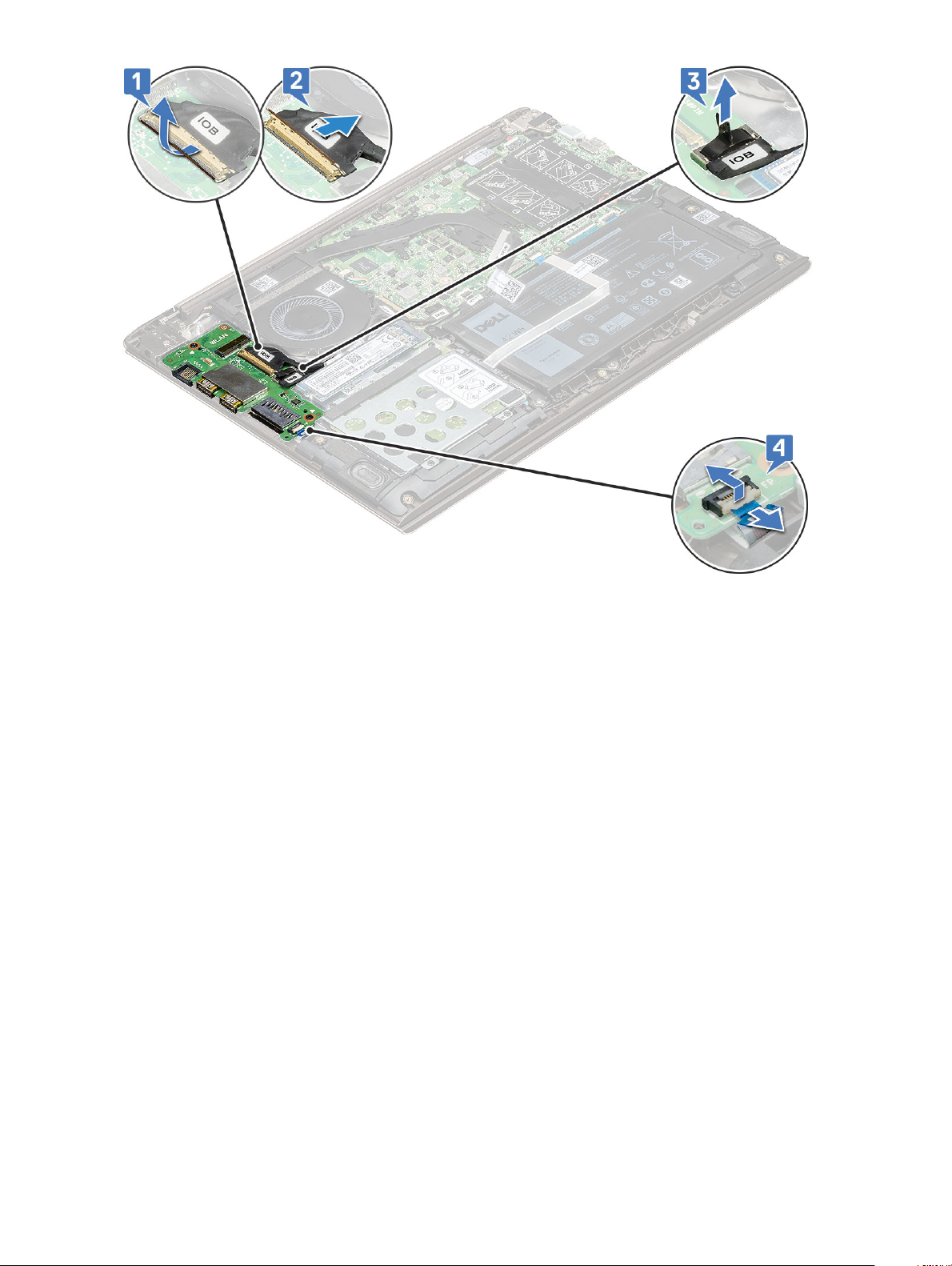
d Demontujte dva šrouby M2,0 x 4, které desku I/O připevňují k počítači [1].
e Zvedněte desku I/O z počítače.
Demontáž
a instalace součástí 21
Page 22

Montáž desky I/O
1 Desku I/O umístěte do jejího slotu v počítači.
2 Zašroubujte dva šrouby M2,0 x 4, které desku I/O připevňují k základní desce.
3 Připojte kabel I/O a kabel čtečky otisků prstů a zavřením západky jej upevněte k desce I/O.
4 Namontujte následující součásti:
a WLAN
b disk SSD
c spodní kryt
5 Postupujte podle postupu v části Po manipulaci uvnitř počítače.
Tlačítko napájení
Vyjmutí tlačítka napájení
1 Postupujte podle pokynů v části Před manipulací uvnitř počítače.
2 Vyjměte následující součásti:
a spodní kryt
b Karta WLAN
c deska I/O
Demontáž a instalace součástí
22
Page 23
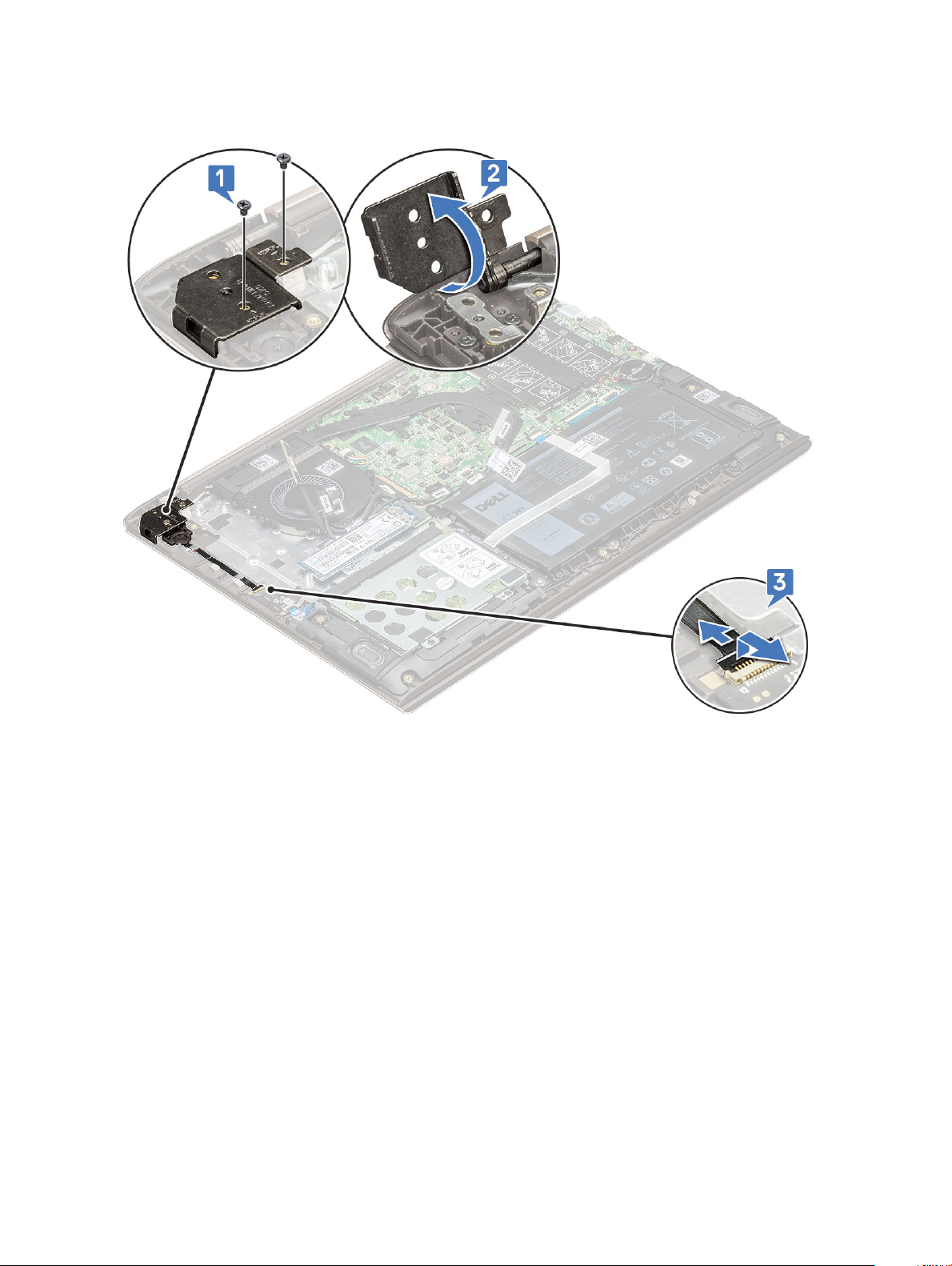
3 Postup vyjmutí tlačítka napájení:
a Demontujte dva šrouby M2,5 x 6, které upevňují pravý závěs displeje k počítači [1].
b Zvedněte závěs [2].
c Zvedněte západku a odpojte kabel tlačítka napájení od konektoru na desce snímače otisků prstů.
d Demontujte dva šrouby M2,0 x 3, které upevňují tlačítko napájení k systému [1].
e Tlačítko zvedněte z počítače [2].
Demontáž
a instalace součástí 23
Page 24

Montáž tlačítka napájení
1 Tlačítko napájení umístěte do jeho slotu v počítači.
2 Zašroubujte šrouby, které připevňují tlačítko napájení k počítači.
3 Připojte napájecí kabel ke konektoru na desce snímače otisků prstů.
4 Zavřete závěs displeje a dvěma šrouby M2,5 x 4 jej připevněte k počítači.
5 Namontujte následující součásti:
a deska I/O
b WLAN
c spodní kryt
6 Postupujte podle postupu v části Po manipulaci uvnitř počítače.
Základní deska
Demontáž základní desky
1 Postupujte podle pokynů v části Před manipulací uvnitř počítače.
2 Demontujte následující součásti:
a spodní kryt
b baterie
Demontáž a instalace součástí
24
Page 25
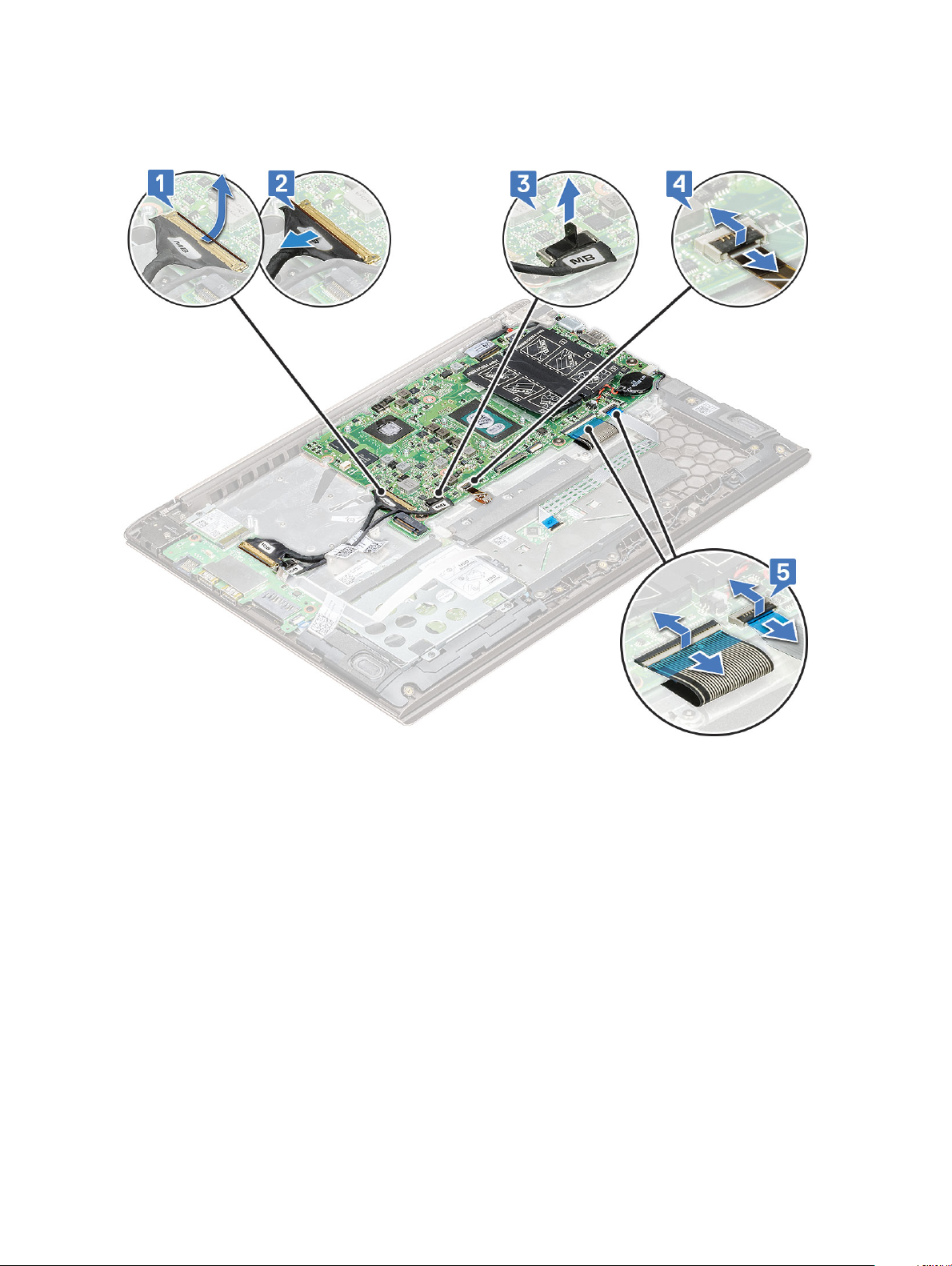
c systémový ventilátor
d chladič
e disk SSD
3 Postup demontáže základní desky:
a Odpojte kabely následujících zařízení:
• Kabel desky I/O [1, 2]
• Kabel desky I/O [3]
• Kabel podsvícení klávesnice [4]
• Kabel klávesnice a dotykové podložky [5]
b Odpojte kabel eDP [1], kabel portu napájecího adaptéru [2] a kabel reproduktoru [5] od příslušných konektorů.
c Vyšroubujte dva šrouby M2,0 x 4, kterými je držák portu USB typu C připevněn k základní desce [3].
d Držák portu USB typu C zvedněte z počítače [4].
Demontáž
a instalace součástí 25
Page 26

e Demontujte tři šrouby M2,0 x 2, které upevňují základní desku k počítači [1].
f Zvedněte a vyjměte základní desku z počítače [2].
26
Demontáž a instalace součástí
Page 27

Montáž základní desky
1 Otvory pro šrouby na základní desce zarovnejte s otvory pro šrouby na počítači.
2 Namontujte zpět tři šrouby M2,0 x 2, které upevňují základní desku k počítači.
3 Otvory pro šrouby na držáku portu USB typu C zarovnejte s otvory pro šrouby na základní desce a dvěma šrouby připevněte držák
k počítači.
4 Ke konektorům na základní desce připojte kabel eDP, kabel portu napájecího adaptéru a kabel reproduktoru.
5 K základní desce připojte kabel desky I/O, kabel reproduktoru, kabel podsvícení klávesnice, kabel klávesnice a kabel dotykové podložky.
6 Namontujte následující součásti:
a disk SSD
b chladič
c systémový ventilátor
d baterie
e spodní kryt
7 Postupujte podle postupu v části Po manipulaci uvnitř počítače.
Dotyková podložka
Demontáž dotykové podložky
1 Postupujte podle pokynů v části Před manipulací uvnitř počítače.
2 Demontujte následující součásti:
a spodní kryt
b baterie
c pevný disk
3 Vyjmutí dotykové podložky:
a Demontujte čtyři šrouby M2,0 x 2, který upevňují dotykovou podložku k počítači [1].
b Kabel dotykové podložky odpojte od konektoru v počítači [2].
Demontáž
a instalace součástí 27
Page 28

c Demontujte tři šrouby M2,0 x 2, které upevňují podpůrný držák dotykové podložky k počítači, a zvedněte dotykovou podložku
z počítače [1, 2].
Montáž dotykové podložky
1 Podpůrný držák dotykové podložky připevněte zpět k počítači pomocí tří šroubů.
2 Připojte kabel dotykové podložky ke konektoru v počítači.
3 Dotykovou podložku připevněte k počítači čtyřmi šrouby.
4 Namontujte následující součásti:
a pevný disk
b baterie
c spodní kryt
5 Postupujte podle postupu v části Po manipulaci uvnitř počítače.
Sestava displeje
Demontáž sestavy displeje
1 Postupujte podle pokynů v části Před manipulací uvnitř počítače.
2 Demontujte následující součásti:
a spodní kryt
b Karta WLAN
3 Demontáž sestavy displeje:
a Kabel eDP odpojte od konektoru na základní desce [1].
b Demontujte pět šroubů M2,5 x 6 [2], které upevňují držák závěsu k počítači, a zvedněte sestavu displeje.
Demontáž a instalace součástí
28
Page 29

c Zvedněte a posuňte sestavu displeje.
d Součást, která vám zbyla, je sestava displeje.
Demontáž
a instalace součástí 29
Page 30

Montáž sestavy displeje
1 Sestavu displeje zarovnejte s počítačem a nasaďte ji.
2 Držák závěsu umístěte na počítač a pomocí šroubů připevněte sestavu displeje k počítači.
3 Připojte kabel eDP ke konektoru na základní desce.
4 Namontujte následující součásti:
a Karta WLAN
b spodní kryt
5 Postupujte podle postupu v části Po manipulaci uvnitř počítače.
Čelní kryt displeje
Demontáž čelního krytu displeje
1 Postupujte podle pokynů v části Před manipulací uvnitř počítače.
2 Demontujte následující součásti:
a spodní kryt
b Karta WLAN
c sestava displeje
3 Postup demontáže čelního krytu displeje:
a Plastovou jehlou vypačte vnější okraje a uvolněte tak čelní kryt ze sestavy displeje [1, 2].
Demontáž a instalace součástí
30
Page 31

b Vyjměte čelní kryt displeje ze sestavy displeje.
Nasazení čelního krytu displeje
1 Umístěte čelní kryt displeje na sestavu displeje.
2 Začněte u horního rohu a postupně zatlačte na všechny strany čelního krytu, dokud celý nedosedne se cvaknutím na sestavu displeje.
Demontáž
a instalace součástí 31
Page 32

3 Namontujte následující součásti:
a sestava displeje
b Karta WLAN
c spodní kryt
4 Postupujte podle postupu v části Po manipulaci uvnitř počítače.
Kamera
Demontáž kamery
1 Postupujte podle pokynů v části Před manipulací uvnitř počítače.
2 Demontujte následující součásti:
a spodní kryt
b Karta WLAN
c sestava displeje
d čelní kryt displeje
3 Vyjmutí kamery:
a Plastovou jehlou vysuňte kameru ze sestavy displeje [1].
b Odpojte kabel kamery od konektoru [2].
c Zvedněte kameru z displeje [3].
32
Demontáž a instalace součástí
Page 33

Montáž kamery
1 Kameru zarovnejte se slotem na sestavě displeje a zasuňte ji dovnitř.
2 Připojte kabel kamery ke konektoru na sestavě displeje.
3 Namontujte následující součásti:
a čelní kryt displeje
b sestava displeje
c Karta WLAN
d spodní kryt
4 Postupujte podle postupu v části Po manipulaci uvnitř počítače.
Panel displeje
Demontáž panelu displeje
1 Postupujte podle pokynů v části Před manipulací uvnitř počítače.
2 Demontujte následující součásti:
a spodní kryt
b Karta WLAN
c sestava displeje
d čelní kryt displeje
3 Postup demontáže panelu displeje:
a Demontujte čtyři šrouby M2,0 x 2 upevňující panel displeje k sestavě displeje [1] a zvednutím panel displeje otočte, abyste získali
přístup ke kabelu eDP [2].
b Sloupněte lepicí pásku [1].
c Zvedněte západku a odpojte kabel displeje od konektoru na panelu displeje [2].
Demontáž
a instalace součástí 33
Page 34

d Zvedněte panel displeje [3].
e Zůstane vám panel displeje.
Montáž panelu displeje
1 Připojte kabel eDP ke konektoru.
2 Připevněte lepicí pásku. Zabezpečíte tak kabel eDP.
3 Umístěte panel displeje tak, aby byly držáky šroubů zarovnány se sestavou displeje.
Demontáž a instalace součástí
34
Page 35

4 Čtyřmi šrouby připevněte panel displeje k sestavě displeje.
5 Namontujte následující součásti:
a čelní kryt displeje
b sestava displeje
c Karta WLAN
d spodní kryt
6 Postupujte podle postupu v části Po manipulaci uvnitř počítače.
Závěsy displeje
Demontáž závěsu displeje
1 Postupujte podle pokynů v části Před manipulací uvnitř počítače.
2 Demontujte následující součásti:
a spodní kryt
b Karta WLAN
c sestava displeje
d čelní kryt displeje
e panel displeje.
3 Postup demontáže závěsu displeje:
a Demontujte deset šroubů M2 x 2, které upevňují závěs displeje k sestavě displeje [1].
b Vyjměte závěs displeje ze sestavy displeje [2].
Demontáž
a instalace součástí 35
Page 36

Montáž závěsu displeje
1 Umístěte kryt závěsu displeje na sestavu displeje.
2 Zašroubujte šrouby upevňující kryt závěsu displeje k sestavě displeje.
3 Namontujte následující součásti:
a panel displeje.
b čelní kryt displeje
c sestava displeje
d Karta WLAN
e spodní kryt
4 Postupujte podle postupu v části Po manipulaci uvnitř počítače.
Vstup stejnosměrného napájení
Vyjmutí konektoru vstupu stejnosměrného napájení
1 Postupujte podle pokynů v části Před manipulací uvnitř počítače.
2 Demontujte následující součásti:
a spodní kryt
b Karta WLAN
c sestava displeje
3 Vyjmutí konektoru vstupu stejnosměrného napájení:
a Demontujte 3 šrouby M2,5 x 6, které upevňují držák pravého závěsu displeje k počítači [1].
b Zvedněte držák závěsu [2].
c Od konektoru na základní desce odpojte kabel portu napájecího adaptéru [3].
d Od počítače odpojte konektor vstupu stejnosměrného napájení [4].
36
Demontáž a instalace součástí
Page 37

Montáž konektoru vstupu stejnosměrného napájení
1 Konektor vstupu stejnosměrného napájení umístěte do příslušného slotu v počítači.
2 Připojte kabel portu napájecího adaptéru ke konektoru na základní desce.
3 Nasaďte pravý závěs displeje a 3 šrouby jej upevněte k počítači.
4 Namontujte následující součásti:
a sestava displeje
b Karta WLAN
c spodní kryt
5 Postupujte podle postupu v části Po manipulaci uvnitř počítače.
Klávesnice
Demontáž klávesnice
1 Postupujte podle pokynů v části Před manipulací uvnitř počítače.
2 Demontujte následující součásti:
a spodní kryt
b baterie
c systémový ventilátor
Demontáž
a instalace součástí 37
Page 38

d chladič
e disk SSD
f Karta WLAN
g deska I/O
h Tlačítko napájení
i pevný disk
j základní deska
k sestava displeje
3 Demontáž klávesnice:
a Odstraňte šrouby M1.2 x 2 (33), kterými je připevněna klávesnice k systému [1].
b Odpojte kabel klávesnice od konektoru v systému [2].
c Zvedněte držák klávesnice ze systému.
38
Demontáž a instalace součástí
Page 39

d Vyšroubujte čtyři šrouby, které připevňují klávesnici k opěrce pro dlaň [1].
e Zvedněte klávesnici ze systému [2].
Instalace klávesnice
1 Položte klávesnici do slotu na opěrce rukou.
2 Zašroubujte šrouby, které připevňují klávesnici k opěrce rukou.
3 Položte držák klávesnice nad klávesnici do slotu v systému.
Demontáž
a instalace součástí 39
Page 40

4 Namontujte šrouby, které klávesnici připevňují k systému.
5 Namontujte následující součásti:
a sestava displeje
b základní deska
c pevný disk
d tlačítko napájení
e deska I/O
f Karta WLAN
g disk SSD
h chladič
i systémový ventilátor
j baterie
k spodní kryt
6 Postupujte podle postupu v části Po manipulaci uvnitř počítače.
Opěrka rukou
Demontáž a montáž opěrky pro dlaň
1 Postupujte podle pokynů v části Před manipulací uvnitř počítače.
2 Demontujte následující součásti:
a spodní kryt
b baterie
c reproduktor
d dotyková podložka
e systémový ventilátor
f chladič
g disk SSD
h Karta WLAN
i deska I/O
j Tlačítko napájení
k pevný disk
l základní deska
m klávesnice
n sestava displeje
POZNÁMKA
40 Demontáž a instalace součástí
: Po demontáži všech komponent vám zbude poslední součást, opěrka pro dlaň.
Page 41

3 Na novou opěrku pro dlaň namontujte následující součásti:
a sestava displeje
b klávesnice
c základní deska
d pevný disk
e tlačítko napájení
f deska I/O
g Karta WLAN
h disk SSD
i chladič
j systémový ventilátor
k dotyková podložka
l reproduktor
m baterie
n spodní kryt
4 Postupujte podle postupu v části Po manipulaci uvnitř počítače.
Kabel eDP
Vyjmutí kabelu eDP
1 Postupujte podle pokynů v části Před manipulací uvnitř počítače.
2 Demontujte následující součásti:
a spodní kryt
b Karta WLAN
c sestava displeje
d čelní kryt displeje
e kamera
f panel displeje.
Demontáž
a instalace součástí 41
Page 42

g závěs displeje
3 Vytáhněte kabel eDP z vodicí drážky a vyjměte jej z displeje.
Montáž kabelu eDP
1 Umístěte kabel eDP na panel displeje.
2 Veďte kabel eDP vodicí drážkou.
3 Namontujte následující součásti:
a závěs displeje
b panel displeje.
c kamera
d čelní kryt displeje
e sestava displeje
f Karta WLAN
g spodní kryt
4 Postupujte podle postupu v části Po manipulaci uvnitř počítače.
Sestava zadního krytu displeje
Demontáž zadního krytu displeje
1 Postupujte podle pokynů v části Před manipulací uvnitř počítače.
2 Demontujte následující součásti:
a spodní kryt
b Karta WLAN
c sestava displeje
d čelní kryt displeje
Demontáž a instalace součástí
42
Page 43

e kamera
f panel displeje.
g závěs displeje
h Kabel eDP
3 Sestava zadního krytu displeje je zbývající součástí po demontáži všech součástí.
Montáž zadního krytu displeje
1 Sestava zadního krytu displeje je zbývající součástí po demontáži všech součástí.
2 Namontujte následující součásti:
a Kabel eDP
b závěs displeje
c panel displeje.
d kamera
e čelní kryt displeje
f sestava displeje
g Karta WLAN
h spodní kryt
3 Postupujte podle postupu v části Po manipulaci uvnitř počítače.
Demontáž
a instalace součástí 43
Page 44

Technologie a součásti
Tato kapitola popisuje technologii a součásti dostupné v systému.
Témata:
• DDR4
• Vlastnosti rozhraní USB
• USB typu C
• HDMI 1.4
DDR4
Paměť DDR4 (dvojitá rychlost přenosu dat, čtvrtá generace) je rychlejší nástupce pamětí s technologií DDR2 a DDR3, který umožňuje
využít kapacitu až 512 GB na jeden modul DIMM, na rozdíl od maxima 128 GB na jeden modul DIMM paměti DDR3. Zámek synchronní
dynamické paměti s náhodným přístupem DDR4 je jinde než SDRAM nebo DDR, aby se uživateli zabránilo nainstalovat do systému
nesprávný typ paměti.
Paměť DDR4 potřebuje o 20 % nižší napětí, pouze 1,2 V, ve srovnání s pamětí DDR3, která k provozu vyžaduje elektrické napětí 1,5 V.
Paměť DDR4 podporuje také nový velmi úsporný režim Deep power-down, který umožňuje hostujícímu zařízení přejít do pohotovostního
režimu bez nutnosti obnovit paměť. Od režimu Deep power-down se očekává, že sníží spotřebu energie v pohotovostním režimu o 40 až
50 %.
3
Podrobnosti paměti DDR4
Mezi paměťovými moduly DDR3 a DDR4 jsou následující drobné rozdíly.
Jinde umístěný zámek
Zámek je na modulu DDR4 umístěn jinde než na modulu DDR3. Oba zámky jsou na okraji, kterým se modul vkládá do slotu, poloha na
modulu DDR4 je však jinde, aby se zabránilo instalaci modulu do nekompatibilní desky nebo platformy.
Obrázek 1. Rozdílný zámek
Větší tloušťka
Tloušťka modulů DDR4 je trochu větší než v případě modulů DDR3, aby bylo možno využít více signálových vrstev.
44 Technologie a součásti
Page 45

Obrázek 2. Rozdílná tloušťka
Zakřivený okraj
Moduly DDR4 mají zakřivený okraj, který usnadňuje vkládání a zmírňuje zátěž na desku s tištěnými spoji během instalace paměti.
Obrázek 3. Zakřivený okraj
Chyby paměti
Chyby paměti na systému zobrazují nový kód selhání ON-FLASH-FLASH nebo ON-FLASH-ON. Pokud selže veškerá paměť, displej LCD se
nezapne. Problémy selhání paměti můžete odstranit, zkusíte-li funkční paměťové moduly v paměťových konektorech umístěných ve spodní
části systému nebo pod klávesnicí (například v některých přenosných systémech).
Vlastnosti rozhraní USB
Univerzální sériová sběrnice, tedy USB, byla zavedena v roce 1996. Dramaticky zjednodušila propojení mezi hostitelskými počítači a
periferními zařízeními, jako jsou myši, klávesnice, externí disky a tiskárny.
Podívejme se teď stručně na vývoj rozhraní USB za pomoci níže uvedené tabulky.
Tabulka
1. Vývoj rozhraní USB
Typ Rychlost přenosu dat Kategorie Rok uvedení
USB 3.0 / USB 3.1
2.generace
USB 2.0 480 Mb/s Vysoká rychlost 2000
5 Gb/s Velmi vysoká rychlost 2010
USB 3.0 / USB 3.1 1. generace (rozhraní SuperSpeed USB)
Po mnoho let bylo rozhraní USB 2.0 ve světě osobních počítačů de facto standardním rozhraním, prodalo se přibližně 6 miliard zařízení
s tímto rozhraním. Díky stále rychlejšímu výpočetnímu hardwaru a stále rostoucím nárokům na šířku pásma však bylo zapotřebí vytvořit
Technologie
a součásti 45
Page 46

rychlejší rozhraní. Rozhraní USB 3.0 / USB 3.1 1. generace je konečně díky desetinásobné rychlosti oproti svému předchůdci odpovědí na
nároky spotřebitelů. Ve zkratce, funkce rozhraní USB 3.1 1. generace jsou tyto:
• vyšší přenosové rychlosti (až 5 Gb/s)
• zvýšený maximální výkon sběrnice a zvýšený průchod proudu kvůli zařízením hladovějším po energii
• nové funkce řízení spotřeby
• plně oboustranné datové přenosy a podpora nových typů přenosů
• zpětná kompatibilita s rozhraním USB 2.0
• nové konektory a kabel
Zde uvedená témata se dotýkají nejčastějších dotazů ohledně rozhraní USB 3.0 / USB 3.1 1. generace.
Rychlost
V současné době specikace rozhraní USB 3.0 / USB 3.1 1. generace denuje 3 režimy rychlosti. Jsou jimi Super-Speed, Hi-Speed a FullSpeed. Nový režim SuperSpeed dosahuje přenosové rychlosti 4,8 Gb/s. Specikace z důvodu udržení zpětné kompatibility zachovává také
pomalejší režimy USB Hi-Speed a Full-Speed, běžně nazývané jako USB 2.0 a 1.1, které dosahují rychlostí 480 Mb/s a 12 Mb/s.
Rozhraní USB 3.0 / USB 3.1 1. generace dosahuje o mnoho vyššího výkonu díky těmto technickým změnám:
• Další fyzická sběrnice, která je přidána vedle stávající sběrnice USB 2.0 (viz obrázek).
• Rozhraní USB 2.0 bylo dříve vybaveno čtyřmi dráty (napájení, uzemnění a pár diferenciálních datových kabelů). V rozhraní USB 3.0 /
USB 3.1 1. generace jsou čtyři další: dva páry diferenciálních signálních kabelů (příjem a vysílání), takže je v konektorech a kabeláži
dohromady celkem osm spojení.
• Rozhraní USB 3.0 / USB 3.1 1. generace využívá obousměrného datového rozhraní namísto polovičně duplexního uspořádání rozhraní
USB 2.0. Teoretická šířka pásma tím narůstá desetinásobně.
Nároky na datové přenosy dnes stále rostou kvůli videoobsahu ve vysokém rozlišení, terabajtovým paměťovým zařízením, digitálním
kamerám s mnoha megapixely apod. Rychlost rozhraní USB 2.0 tak často není dostatečná. Navíc žádné připojení rozhraním USB 2.0 se
nepřibližuje teoretické maximální propustnosti 480 Mb/s, skutečná reálná maximální rychlost datových přenosů tohoto rozhraní je přibližně
320 Mb/s (40 MB/s). Podobně rychlost přenosu rozhraní USB 3.0 / USB 3.1 1. generace nikdy nedosáhne 4,8 Gb/s. Reálná maximální
rychlost je 400 MB/s včetně dat navíc. Rychlost rozhraní USB 3.0 / USB 3.1 1. generace je tedy oproti rozhraní USB 2.0 desetinásobná.
Technologie a součásti
46
Page 47

Využití
Rozhraní USB 3.0 / USB 3.1 1. generace umožňuje využívat vyšší rychlosti a poskytuje zařízením rezervu potřebnou ke zlepšení celkového
uživatelského prostředí. Video přes rozhraní USB bylo dříve využitelné jen stěží (z pohledu maximálního rozlišení, latence i komprese videa),
dnes si snadno představíme, že díky 5–10násobné šířce pásma lze využít řešení videa přes USB s mnohem vyšším rozlišením. Rozhraní
Single-link DVI vyžaduje propustnost téměř 2 Gb/s. Tam, kde byla rychlost 480 Mb/s omezující, je rychlost 5 Gb/s více než slibná. Díky
slibované rychlosti 4,8 Gb/s tento standard najde cestu do oblastí produktů, které dříve rozhraní USB nevyužívaly. To se týká například
externích úložných systémů s polem RAID.
Dále je uveden seznam některých dostupných produktů s rozhraním SuperSpeed USB 3.0 / USB 3.1 1. generace:
• Externí stolní pevné disky USB 3.0 / USB 3.1 1. generace
• Přenosné pevné disky USB 3.0 / USB 3.1 1. generace
• Doky a adaptéry pro disky USB 3.0 / USB 3.1 1. generace
• Jednotky ash a čtečky USB 3.0 / USB 3.1 1. generace
• Disky SSD s rozhraním USB 3.0 / USB 3.1 1. generace
• Pole RAID USB 3.0 / USB 3.1 1. generace
• Optické mediální jednotky
• Multimediální zařízení
• Sítě
• Adaptéry a rozbočovače USB 3.0 / USB 3.1 1. generace
Kompatibilita
Dobrou zprávou je, že rozhraní USB 3.0 / USB 3.1 1. generace bylo navrženo s ohledem na bezproblémovou existenci vedle rozhraní
USB 2.0. V první řadě, přestože rozhraní USB 3.0 / USB 3.1 1. generace specikuje nová fyzická připojení a tedy i nový kabel, který využívá
vyšší rychlosti nového protokolu, konektor zachovává stejný obdélníkový tvar se čtyřmi kontakty rozhraní USB 2.0 na stejném místě jako
dříve. Rozhraní USB 3.0 / USB 3.1 1. generace obsahuje pět nových propojení určených k nezávislému příjmu a odesílání dat. Tato propojení
jsou však spojena pouze po připojení k řádnému připojení SuperSpeed USB.
Systém Windows 8/10 přinese nativní podporu řadičů USB 3.1 1. generace. To je v kontrastu s předchozími verzemi systému Windows, které
nadále vyžadují zvláštní ovladače pro řadiče USB 3.0 / USB 3.1 1. generace.
Společnost Microsoft oznámila, že systém Windows 7 bude podporovat rozhraní USB 3.1 1. generace, možná ne v nejbližším vydání, ale až
v následné aktualizaci Service Pack nebo běžné aktualizaci. Máme důvod předpokládat, že úspěšná podpora rozhraní USB 3.0 / USB 3.1
1. generace v systému Windows 7 způsobí, že se podpora režimu SuperSpeed dostane i do systému Vista. Jak také společnost Microsoft
potvrdila ve svém prohlášení, většina jejích partnerů sdílí názor, že systém Vista by měl také podporovat rozhraní USB 3.0 / USB 3.1
1. generace.
Zda bude podpora režimu Super-Speed také v systému Windows XP, v současné době není známo. Vzhledem k tomu, že XP je sedm let
starý operační systém, pravděpodobnost je malá.
USB typu C
USB typu C je nový, malý fyzický konektor. Samotný konektor podporuje různé nové vynikající standardy USB jako USB 3.1 a napájení přes
USB (USB PD).
Technologie
a součásti 47
Page 48

Střídavý režim
USB typu C je nový, velmi malý standard konektoru. Má asi třetinovou velikost oproti starší zásuvce USB typu A. Jde o jeden konektorový
standard, který by mělo být schopno používat každé zařízení. Porty USB typu C podporují různé protokoly pomocí „střídavých režimů“, což
umožňuje zapojit do tohoto jediného portu USB adaptéry s výstupy HDMI, VGA, DisplayPort nebo jinými typy připojení.
Napájení přes USB
Parametry napájení USB PD jsou rovněž úzce spjaty s USB typu C. V současnosti často používají chytré telefony, tablety a další mobilní
zařízení k nabíjení přípojku USB. Připojení USB 2.0 poskytuje výkon 2,5 W – tím nabijete telefon, ale to je vše. Například notebook může mít
příkon až 60 W. Parametry USB Power Delivery navyšují výkon až na 100 W. Jde o obousměrný přenos, takže zařízení může energii zasílat
nebo přijímat. A tato energie se může přenášet v situaci, kdy zařízení zároveň přes spojení přenáší data.
To může znamenat konec pro všechny speciální nabíjecí kabely k notebookům a vše se bude nabíjet prostřednictvím standardního spojení
přes USB. Notebook lze nabíjet z jedné z přenosných nabíjecích sad baterií, které se již dnes používají k nabíjení chytrých telefonů či dalších
přenosných zařízení. Můžete notebook zapojit do externího displeje připojeného k napájení a tento externí displej bude nabíjet notebook v
době, kdy budete externí displej používat – vše skrze jedno malé spojení USB typu C. Aby to bylo možné, musí zařízení a kabel podporovat
technologii USB Power Delivery. Samotné připojení USB typu C nezbytně tuto technologii podporovat nemusí.
USB typu C a USB 3.1
USB 3.1 je nový standard USB. Teoretická šířka pásma připojení USB 3 je 5 Gb/s, pro USB 3.1 je rovna 10 Gb/s. To je dvojnásobná šířka,
stejně rychlá jako první generace konektoru Thunderbolt. USB typu C není totéž jako USB 3.1. USB typu C je pouze tvar konektoru a může
obsahovat technologii USB 2 nebo USB 3.0. Tablet Nokia N1 Android používá konektor USB typu C, ale je v něm vše ve formátu USB 2.0 –
dokonce to není ani USB 3.0. Tyto technologie však spolu úzce souvisejí.
HDMI 1.4
V tomto tématu jsou uvedeny informace o funkcích konektoru HDMI 1.4 a jeho výhody.
HDMI (High-Denition Multimedia Interface) je odvětvím podporované, nekomprimované, zcela digitální audio/video rozhraní. HDMI
poskytuje rozhraní mezi libovolným kompatibilním digitálním zdrojem audio/video, například přehrávačem DVD nebo přijímačem A/V
a kompatibilním digitálním monitorem (audio a/nebo video), například digitálním televizorem (DTV). Původně zamýšlenými aplikacemi
rozhraní HDMI jsou televizory a přehrávače DVD. Hlavní výhodou je snížení počtu kabelů a opatření pro ochranu obsahu. Rozhraní HDMI
podporuje standardní, vylepšené nebo HD video a vícekanálové digitální audio na jednom kabelu.
POZNÁMKA
Vlastnosti HDMI 1.4
• Ethernetový kanál HDMI – do propojení HDMI přidává vysokorychlostní síťové připojení, díky kterému tak uživatelé mohou naplno
využívat svá zařízení vybavená technologií IP bez nutnosti používat zvláštní ethernetový kabel.
• Návratový kanál audia – televizor s integrovaným tunerem připojený pomocí HDMI může posílat zvuková data opačným směrem do
audiosystému s prostorovým zvukem, čímž dojde k odstranění nutnosti používat zvláštní zvukový kabel.
• 3D – denuje vstupní a výstupní protokoly hlavních formátů 3D videa, a otevírá tak cestu pro opravdové 3D hraní a 3D domácí kino.
• Typ obsahu – signalizování typů obsahu v reálném čase mezi zobrazovacím a zdrojovým zařízením, díky kterému může televizor
optimalizovat nastavení obrazu podle typu obsahu.
• Další barevné prostory – přidává podporu dalších barevných modelů používaných v digitálních fotograích a počítačové grace.
• Podpora 4K – umožňuje rozlišení daleko za 1080p, a podporuje tak displeje další generace, které se vyrovnají systémům Digital Cinema,
používaným v mnoha běžných kinech.
: HDMI 1.4 poskytuje podporu 5.1kanálového zvuku.
Technologie a součásti
48
Page 49

• Mikrokonektor HDMI – nový, menší konektor pro telefony a další přenosná zařízení podporuje rozlišení videa až 1080p.
• Systém pro připojení automobilu – nové kabely a konektory pro automobilové videosystémy jsou navrženy tak, aby se vyrovnaly
s jedinečnými požadavky automobilového prostředí a poskytovaly při tom HD kvalitu.
Výhody HDMI
• Kvalitní konektor HDMI přenáší nekomprimovaný digitální zvuk a video s nejvyšší a nejčistší kvalitou obrazu.
• Levný konektor HDMI poskytuje kvalitu a funkčnost digitálního rozhraní a zároveň podporuje formáty nekomprimovaného videa
jednoduchým, cenově efektivním způsobem.
• Zvukový konektor HDMI podporuje více formátů zvuku – od standardního sterea po vícekanálový prostorový zvuk.
• HDMI kombinuje video a vícekanálový zvuk do jednoho kabelu, a eliminuje tak náklady, složitost a změť kabelů momentálně používaných
v A/V systémech.
• HDMI podporuje komunikaci mezi zdrojem videa (např. přehrávačem DVD) a digitálním televizorem, a otevírá tak možnosti nových
funkcí.
Technologie a součásti 49
Page 50

Systémové specikace
Funkce Specikace
Typ procesoru Intel Kaby Lake U, čtyřjádrový
Čipová sada Integrovaná čipová sada s procesorem
4
Specikace systému
Celkem mezipaměti
• 8 MB cache – 8. generace procesorů Intel core i7
• 6 MB cache – 8. generace procesorů Intel core i5
Paměť
Funkce Specikace
Typ DDR4
Rychlost 2133/2400 MHz
Konektory 2
Kapacita 4 GB, 8 GB a 16 GB
Minimální paměť 4 GB (1 x 4 GB)
Maximální velikost
paměti
32 GB
Specikace graky
Funkce
Gracký adaptér:
Specikace
• Integrovaná graka Intel UHD 620 (8. Generace procesorů Core i5 a i7)
• Gracká karta AMD Radeon 530 se 2 GB / 4 GB paměti vRAM GDDR5
Paměť
• Sdílená systémová paměť
• 2 GB nebo 4 GB vyhrazené paměti GDDR5
Specikace zvuku
Funkce
Řadič Realtek ALC3254-CG
Integrovaný
50 Specikace systému
Specikace
• 2 x 2W reproduktor
Page 51

Funkce Specikace
• Zvuk ve vysokém rozlišení
• Digitální mikrofony
Specikace připojení
Funkce Specikace
Ethernetový adaptér Síťová karta s komunikací rychlostí 10/100/1000 Mb/s
Bezdrátové připojení
Specikace
Volitelná zařízení sítě WLAN:
• DW1820 2x2 ac 802.11ac + Bluetooth 4.1
• 2x2 ac (Intel 7265) a 1x1 ac (Intel 3165 a DW1810), celkem 3 karty
portů a konektorů
Funkce Specikace
Audio Univerzální konektor zdířky audia
Síťový adaptér 1 konektor RJ45
Port USB typu C Jedna
USB 3.1 1. generace Dva (jeden s technologií PowerShare)
Graka Konektor HDMI
Čtečka paměťových
karet
Čtečka karet SD
Specikace displeje
Funkce
Specikace
Typ
• Antireexní displej s rozlišením FHD (1 920 × 1 080) a podsvícením LED
• Antireexní displej s rozlišením HD (1 366 × 768) a podsvícením LED
Velikost 14,0 palců
Rozměry:
Výška 190,00 mm (7,48")
Šířka 323,5 mm (12,59")
Úhlopříčka 375,2 mm (14,77 palce)
Aktivní oblast (X/Y)
• FHD (1920×1080)
• HD (1 366 x 768)
Maximální rozlišení
• FHD (1920×1080)
• HD (1 366 x 768)
Specikace systému 51
Page 52

Funkce Specikace
Maximální jas
Provozní úhel 0° (zavřeno) – 135°
Obnovovací
frekvence
Horizontální FHD (80/80/80/80)
Vertikální FHD (80/80/80/80)
• 14" antireexní displej LCD s rozlišením FHD a podsvícením LED
• 14" antireexní displej LCD s rozlišením HD a podsvícením LED
60 Hz
Klávesnice
Funkce Specikace
Počet kláves
Rozvržení QWERTY/AZERTY/Kanji
• Spojené státy: 80 kláves
• Spojené království: 81 kláves
• Japonsko: 84 kláves
• Brazílie: 82 kláves
Specikace dotykové podložky
Funkce
rozlišení polohy X/Y 1229 × 749
Rozměry
Vícedotykové
ovládání
Specikace
• Šířka: 105 mm
• Výška: 65 mm
Kongurovatelná gesta jedním či více prsty
Kamera
Funkce
Typ kamery HD – pevné zaostření
Typ senzoru Senzor CMOS
Rozlišení statického
snímku
Rozlišení videa 1 280 × 720 pixelů (max.)
Úhlopříčka 74 stupňů
Specikace
1 280 × 720 pixelů (max.)
Specikace úložiště
Funkce
52 Specikace systému
Specikace
Page 53

Úložiště:
• 500 GB – 5 400 ot./min
• 1 TB – 5 400 ot./min
• 128 GB, M.2 SSD
• 256 GB, M.2 SSD
• 512 GB, M.2 SSD
• Podpora čidla volného pádu pevného disku (FFS)
Specikace baterie
Funkce Specikace
Výkon 42Wh 3článková lithium-iontová/polymerová baterie
Typ Lithium-iontová/polymerová baterie
Délka 175,36 mm (6,90")
Výška 5,9 mm (0,23")
Šířka 90,73 mm (3,57")
Hmotnost 200,00 g
Napětí 11,4 V stejn.
Provozní
Neprovozní -20° C až 60° C (4° F až 140° F)
Typická kapacita
v Ah
Typická kapacita ve Wh42 Wh
Knoíková baterie 3V lithiová knoíková baterie CR2032
• Nabíjení: 0 až 60 °C (32 až 140 °F)
• Vybíjení: 0 až 70 °C (32 až 158 °F)
3,684 Ah
Adaptér střídavého proudu
Funkce
Výkon 45 W a 65 W
Vstupní napětí 100 až 240 V stř.
Vstupní proud (max.) 1,3 A / 1,7 A
Vstupní frekvence 50 až 60 Hz
Výstupní proud
(nepřerušovaný)
Specikace
2,31 A/3,34 A
Jmenovité výstupní
napětí
Výška
19,50 V stejnosm. nap.
• 45 W: 26 mm (1,02 palce)
• 65 W: 29,5 mm (1,16 palce)
Specikace systému 53
Page 54

Funkce Specikace
Šířka
Hloubka
Hmotnost
Teplotní rozsah: 0 °C až 40°C
Provozní 0 °C až 40 °C (32 °F až 104 °F)
Neprovozní -40 °C až 70 °C (-40 °F až 158 °F)
• 45 W: 40 mm (1,57 palce)
• 65 W: 46 mm (1,81 palce)
• 45 W: 94 mm (3,7 palce)
• 65 W: 108 mm (4,25 palce)
• 45 W: 170 g
• 65 W: 265 g
Fyzické rozměry
Funkce Specikace
Hmotnost 1,685 kg (3,71 lb)
Výška (palce/mm)
• Přední – 16,1 mm (0,63")
• Zadní – 17,4 mm (0,68")
Šířka (palce/mm) 343 mm (13,50")
Hloubka (palce/mm) 240,8 mm (9,48")
Specikace prostředí
Funkce
Teplotní rozsah:
Provozní 10 až 35 °C (50 až 95 °F)
Skladovací -40 °C až 65 °C (-40 °F až 149 °F)
Relativní vlhkost
(max.):
Skladovací 20 až 80 % (nekondenzující)
Maximální vibrace:
Provozní 5 až 350 Hz při 0,0002 G²/Hz
Skladovací 5 až 500 Hz při 0,001 až 0,01 G²/Hz
Maximální ráz:
Provozní 40 G +/- 5 % s délkou impulsu 2 ms +/- 10 % (odpovídá 51 cm/s [20"/s])
Skladovací 105 G +/- 5 % s délkou impulsu 2 ms +/- 10 % (odpovídá 127 cm/s [50"/s])
Specikace
Maximální
nadmořská výška:
54 Specikace systému
Page 55

Funkce Specikace
Provozní -15,2 až 3 048 m
Skladovací -15,2 až 10 668 m (-50 až 35 000 stop)
Specikace systému 55
Page 56

5
Nastavení systému
Kongurace systému umožňuje spravovat hardware notebooku a stanovit možnosti úrovně systému BIOS. V nastavení kongurace systému
můžete:
• Měnit nastavení NVRAM po přidání nebo odebrání hardwaru
• Prohlížet konguraci hardwaru počítače
• Povolit nebo zakázat integrovaná zařízení
• Měnit mezní limity výkonu a napájení
• Spravovat zabezpečení počítače
Témata:
• Spouštěcí nabídka
• Navigační klávesy
• Možnosti nástroje System setup (Nastavení systému)
• Aktualizace systému BIOS ve Windows
• Systémové heslo a heslo pro nastavení
Spouštěcí nabídka
Během zobrazení loga Dell™ stiskněte klávesu <F12> a spusťte jednorázovou spouštěcí nabídku se seznamem spouštěcích zařízení pro
tento systém. Tato nabídka obsahuje také diagnostiku a možnosti nastavení systému BIOS. Zařízení uvedená ve spouštěcí nabídce závisejí
na spustitelných zařízeních v systému. Tato nabídka je užitečná pro spouštění do konkrétního zařízení nebo spuštění diagnostiky systému.
Použití spouštěcí nabídky nemění pořadí spouštění uložené v systému BIOS.
Možnosti jsou následující:
• Legacy Boot (Starší režim spouštění):
– Karta SD (Secure Digital)
• UEFI Boot (Spouštění UEFI):
– Windows Boot Manager (Správce spouštění systému Windows)
• Other Options (Další možnosti):
– BIOS Setup (Nastavení systému BIOS)
– BIOS Flash Update (Aktualizace Flash systému BIOS)
– Diagnostika
– SupportAssist Power Recovery
– Change Boot Mode Settings (Změnit nastavení režimu zavádění)
Navigační klávesy
POZNÁMKA
počítače.
: V případě většiny možností nastavení systému se provedené změny zaznamenají, ale použijí se až po restartu
Klávesy Navigace
Šipka nahoru Přechod na předchozí pole.
56 Nastavení systému
Page 57

Klávesy Navigace
Šipka dolů Přechod na další pole.
Enter Výběr hodnoty ve vybraném poli (je-li to možné) nebo přechod na odkaz v poli.
Mezerník Rozbalení a sbalení rozevírací nabídky (je-li to možné).
Tab Přechod na další specickou oblast.
POZNÁMKA: Pouze u standardního grackého prohlížeče.
Esc Přechod na předchozí stránku, dokud se nezobrazí hlavní obrazovka. Stisknutí klávesy Esc na hlavní obrazovce
zobrazí zprávu s požadavkem o uložení veškerých neuložených změn a restartuje systém.
Možnosti nástroje System setup (Nastavení systému)
POZNÁMKA: V závislosti na notebooku a nainstalovaných zařízeních nemusí být některé z uvedených položek k dispozici.
Obecné možnosti
Tabulka 2. Obecné
Možnost Popis
System Information
V této sekci jsou uvedeny primární funkce hardwaru počítače.
Možnosti jsou následující:
• System Information
• Memory Conguration (Kongurace paměti)
• Processor Information (Informace o procesoru)
• Device Information (Informace o zařízeních)
Battery Information Zobrazuje stav baterie a typ napájecího adaptéru připojeného
k počítači.
Boot Sequence
Advanced Boot Options
Umožňuje změnit pořadí, ve kterém se počítač snaží nalézt operační
systém.
Možnosti jsou následující:
• Windows Boot Manager
• Boot List Option (Možnost seznamu spouštění):
Slouží ke změně možností spouštěcího seznamu.
Klikněte na jednu z následujících možností:
– Legacy (Zpětná kompatibilita)
– UEFI – výchozí
Umožňuje povolit starší varianty pamětí ROM.
Možnosti jsou následující:
• Enable Legacy Option ROMs (Povolit starší varianty pamětí
ROM) – výchozí
• Enable Attempt Legacy Boot
• Enable UEFI Network Stack
Nastavení systému 57
Page 58

Možnost Popis
UEFI Boot Path Security
Umožňuje řídit, zda systém během zavádění pomocí cesty UEFI
Boot Path vyzve uživatele k zadání hesla správce.
Klikněte na jednu z následujících možností:
• Always, Except Internal HDD (Vždy, kromě interního pevného
• Always (Vždy)
• Never (Nikdy)
disku) – výchozí
Date/Time
Slouží ke změně data a času. Změna systémového data a času se
projeví okamžitě.
Kongurace systému
Tabulka 3. System Conguration (Kongurace systému)
Možnost Popis
Integrated NIC
SATA Operation
Slouží ke konguraci integrované síťové karty.
Klikněte na jednu z následujících možností:
• Disabled (Neaktivní)
• Enabled (Aktivní)
• Enabled w/PXE (Aktivní s funkcí PXE) – výchozí
Umožňuje kongurovat provozní režim integrovaného řadiče
pevného disku SATA.
Klikněte na jednu z následujících možností:
• Disabled (Neaktivní)
• AHCI
• RAID On (pole RAID zapnuto) – výchozí
Drives
SMART Reporting
58 Nastavení systému
POZNÁMKA: Řadič SATA je nakongurován tak, aby
podporoval režim RAID.
Umožňuje povolit nebo zakázat různé integrované jednotky.
Možnosti jsou následující:
• SATA-0
• SATA–2
• M.2 PCIe SSD-0
Všechny možnosti jsou ve výchozím nastavení vybrány.
Tato funkce řídí, zda jsou chyby pevného disku týkající se
integrovaných jednotek hlášeny během spouštění systému. Tato
technologie je součástí specikací SMART (Self-Monitoring Analysis
and Reporting Technology [technologie analýzy a hlášení
sebepozorování]). Tato možnost je ve výchozím nastavení
zakázána.
• Enable SMART Reporting (Povolit hlášení SMART)
Page 59

Možnost Popis
USB Conguration
Umožňuje zapnout nebo vypnout interní/integrovaný řadič USB.
Možnosti jsou následující:
• Enable USB Boot Support (Povolit podporu spouštění ze
• Enable External USB Ports (Povolit externí porty USB)
Všechny možnosti jsou ve výchozím nastavení vybrány.
zařízení USB)
POZNÁMKA: Klávesnice a myš USB vždy v nastavení
BIOS fungují bez ohledu na toto nastavení.
USB PowerShare
Audio
Keyboard Illumination
Toto pole slouží ke konguraci chování funkce USB PowerShare.
Tato funkce vám umožňuje nabíjet externí zařízení pomocí uložené
energie v baterii prostřednictvím portu USB PowerShare (ve
výchozím nastavení zakázáno).
• Enable PowerShare (Povolit funkci PowerShare)
Umožňuje povolit nebo zakázat integrovaný řadič zvuku. Ve
výchozím nastavení je vybrána možnost Enable Audio (Povolit
zvuk).
Možnosti jsou následující:
• Enable Microphone (Povolit mikrofon)
• Enable Internal Speaker (Povolit interní reproduktor)
Tato možnost je ve výchozím nastavení povolena.
Toto pole vám umožňuje zvolit provozní režim funkce podsvícení
klávesnice. Úroveň jasu klávesnice lze nastavit v rozmezí 0 % až
100 %.
Možnosti jsou následující:
• Disabled (Neaktivní)
• Dim (Tlumené)
• Bright (Jasné) – výchozí
Keyboard Backlight Always on with AC Power (Při napájení ze
sítě je klávesnice vždy podsvícena)
Miscellaneous devices
Nastavení možnosti Keyboard Backlight with AC (Podsvícení
klávesnice při napájení z elektrické sítě) na hlavní podsvícení
klávesnice nemá vliv. Pro podsvícení klávesnice bude nadále možné
nastavit různé úrovně jasu. Nastavení tohoto pole bude mít nějaký
vliv, pokud je povoleno podsvícení (ve výchozím nastavení vybráno).
• Keyboard Backlight with AC
Ve výchozím nastavení je zvolena tato možnost.
Slouží k povolení či zakázání následujících zařízení:
• Kamera
• HardDrive Free Fall Protection (Ochrana pevného disku před
volným pádem)
Tyto možnosti jsou ve výchozím nastavení povoleny.
Nastavení systému 59
Page 60

Možnosti obrazovky Video (Gracká karta)
Tabulka 4. Graka
Možnost Popis
LCD Brightness
Umožňuje nastavení jasu displeje v závislosti na zdroji napájení.
Provoz na baterii (výchozí nastavení je 50 %) a připojení
k napájecímu adaptéru (výchozí nastavení je 100 %).
Security (Zabezpečení)
Tabulka 5. Security (Zabezpečení)
Možnost Popis
Admin Password
Slouží k nastavení, změně a smazání hesla správce.
Výzvy k nastavení hesla jsou:
• Enter the old password (Zadat staré heslo):
• Enter the new password (Zadat nové heslo):
• Conrm the new password (Potvrdit nové heslo):
System Password
Internal HDD-0 Password
Po nastavení hesla klikněte na tlačítko OK.
POZNÁMKA: Při prvním přihlášení je pole „Enter the old password:“ (Zadat staré heslo)
označeno jako „Not set“ (Nenastaveno). Proto je nutné nastavit heslo při prvním přihlášení
a poté můžete heslo změnit nebo odstranit.
Umožňuje nastavit, změnit či smazat systémové heslo.
Výzvy k nastavení hesla jsou:
• Enter the old password (Zadat staré heslo):
• Enter the new password (Zadat nové heslo):
• Conrm the new password (Potvrdit nové heslo):
Po nastavení hesla klikněte na tlačítko OK.
POZNÁMKA: Při prvním přihlášení je pole „Enter the old password:“ (Zadat staré heslo)
označeno jako „Not set“ (Nenastaveno). Proto je nutné nastavit heslo při prvním přihlášení
a poté můžete heslo změnit nebo odstranit.
Umožňuje nastavit, změnit nebo odstranit heslo interního pevného disku systému.
• Enter the old password (Zadat staré heslo):
• Enter the new password (Zadat nové heslo):
• Conrm the new password (Potvrdit nové heslo):
Po nastavení hesla klikněte na tlačítko OK.
60 Nastavení systému
POZNÁMKA: Při prvním přihlášení je pole „Enter the old password:“ (Zadat staré heslo)
označeno jako „Not set“ (Nenastaveno). Proto je nutné nastavit heslo při prvním přihlášení
a poté můžete heslo změnit nebo odstranit.
Page 61

Možnost Popis
M.2 SATA SSD Password
Umožňuje nastavit, změnit nebo odstranit heslo systémového disku SSD M.2 SATA.
Výzvy k nastavení hesla jsou:
• Enter the old password (Zadat staré heslo):
• Enter the new password (Zadat nové heslo):
• Conrm the new password (Potvrdit nové heslo):
Po nastavení hesla klikněte na tlačítko OK.
POZNÁMKA: Při prvním přihlášení je pole „Enter the old password:“ (Zadat staré heslo)
označeno jako „Not set“ (Nenastaveno). Proto je nutné nastavit heslo při prvním přihlášení
a poté můžete heslo změnit nebo odstranit.
Strong Password
Password Conguration
Password Bypass
Password Change
Non-Admin Setup Changes
Umožní vynutit, aby bylo vždy nastaveno silné heslo.
• Enable Strong Password (Povolit vynucení silného hesla)
Tato volba není ve výchozím nastavení nastavena.
Umožňuje určit délku hesla. Minimálně 4, maximálně 32 znaků
Umožňuje obejít výzvy k zadání systémového hesla a hesla interního pevného disku při jejich nastavení
během restartu počítače.
Klikněte na jednu z možností:
• Disabled (Zakázáno) – výchozí
• Reboot bypass (Obejití při restartu)
Slouží ke změně systémového hesla, pokud je nastaveno heslo správce.
• Allow Non-Admin Password Changes (Povolit změny bez zadání hesla správce)
Tato možnost je ve výchozím nastavení povolena.
Umožňuje určit, zda jsou po nastavení hesla správce povoleny změny v možnostech nastavení. Pokud je
tato možnost zakázána, pak jsou možnosti nastavení uzamčeny heslem správce.
• Allow Wireless Switch Changes (Povolit změny bezdrátového přepínače)
Tato volba není ve výchozím nastavení nastavena.
UEFI Capsule Firmware
Updates
TPM 2.0 Security
Umožňuje aktualizovat systém BIOS prostřednictvím balíčků s aktualizací UEFI Capsule.
• Enable UEFI Capsule Firmware Updates (Povolit aktualizace rmwaru UEFI Capsule)
Tato možnost je ve výchozím nastavení povolena.
Slouží k povolení a zakázání modulu TPM (Trusted Platform Module) po spuštění počítače (POST).
Možnosti jsou následující:
• TPM On (Modul TPM zapnut) – výchozí
• Clear (Vymazat)
• PPI Bypass for Enable Commands (Vynechání PPI pro povolení příkazů)
• PPI Bypass for Disable Commands (Vynechání PPI pro zakázaní příkazů)
• PPI Bypass for Clear Commands (Obejití PPI pro mazací příkazy)
• Attestation Enable (Povolit atestaci) – výchozí
• Key Storage Enable (Povolit úložiště klíčů) – výchozí
• SHA-256 – výchozí
Nastavení systému 61
Page 62

Možnost Popis
Klikněte na jednu z následujících možností:
• Enabled (Povoleno) – výchozí
• Disabled (Neaktivní)
Computrace (R)
CPU XD Support
Admin Setup Lockout
Master Password Lockout
Umožňuje aktivaci nebo zakázání volitelného softwaru Computrace.
Možnosti jsou následující:
• Deactivate (Deaktivovat)
• Disable (Zakázat)
• Activate (Aktivovat) – výchozí
Slouží k povolení režimu Execute Disable u procesoru.
• Enable CPU XD Support (Povolit podporu funkce CPU XD Support)
Tato možnost je ve výchozím nastavení povolena.
Brání uživatelům v přístupu k nastavením, pokud je nastaveno heslo správce.
• Enable Admin Setup Lockout (Povolit uzamčení nastavení administrátora)
Tato volba není ve výchozím nastavení nastavena.
Umožňuje zakázat podporu hlavního hesla.
• Enable Master Password Lockout (Povolit podporu hlavního hesla)
Tato volba není ve výchozím nastavení nastavena.
POZNÁMKA: Předtím, než budete moci změnit nastavení, je nutné zrušit heslo pevného disku.
Secure boot (Bezpečné zavádění)
Tabulka
6. Secure Boot (Bezpečné zavádění)
Možnost Popis
Secure Boot Enable
Expert Key Management
Slouží k povolení či zakázání funkce Secure Boot (Zabezpečené
spouštění).
Klikněte na jednu z následujících možností:
• Disabled (Zakázáno) – výchozí
• Enabled (Aktivní)
Umožňuje aktivovat nebo deaktivovat správu klíčů Expert Key
Management.
• Enable Custom Mode
Tato volba není ve výchozím nastavení nastavena.
Možnosti vlastního režimu správy klíčů:
• PK – výchozí
• KEK
• db
62 Nastavení systému
Page 63

Možnost Popis
• dbx
Možnosti
Tabulka 7. Funkce Intel Software Guard Extensions
Možnost Popis
Intel SGX Enable
Enclave Memory Size
funkce Intel Software Guard Extension
Toto pole poskytuje zabezpečené prostředí pro běh kódu a ukládání
citlivých dat v kontextu hlavního operačního systému.
Klikněte na jednu z následujících možností:
• Disabled (Neaktivní)
• Enabled (Aktivní)
• Software Controlled (Řízeno softwarově) – výchozí
Tato možnost nastavuje položku SGX Enclave Reserve Memory
Size (Velikost rezervní paměti oblasti SGX).
Klikněte na jednu z následujících možností:
• 32 MB
• 64 MB
• 128 MB – výchozí
Performance (Výkon)
Tabulka
8. Performance (Výkon)
Možnost Popis
Multi Core Support
Intel SpeedStep
C-States Control
Toto pole určuje, zda proces může využít jedno jádro nebo všechna
jádra. Výkon některých aplikací se s dalšími jádry zlepší.
• All (Vše) – Výchozí
• 1
• 2
• 3
Slouží k povolení či zakázání režimu Intel SpeedStep procesoru.
• Enable Intel SpeedStep (Povolit funkci Intel SpeedStep)
Tato možnost je ve výchozím nastavení povolena.
Slouží k povolení či zakázání dalších režimů spánku procesoru.
• C states (Stavy C)
Tato možnost je ve výchozím nastavení povolena.
Nastavení systému 63
Page 64

Možnost Popis
Intel TurboBoost
Slouží k povolení či zakázání režimu procesoru Intel TurboBoost.
• Enable Intel TurboBoost (Povolit technologii Intel
Tato možnost je ve výchozím nastavení povolena.
TurboBoost)
Hyper-Thread Control
Řízení spotřeby
Tabulka 9. Power Management (Správa napájení)
Možnost Popis
AC Behavior
Enable Intel Speed Shift
Technology
Auto On Time
Slouží k povolení či zakázání funkce automatického zapnutí počítače, pokud je připojen napájecí adaptér.
• Zapnutí při obnovení napájení
Tato volba není ve výchozím nastavení nastavena.
Slouží k povolení či zakázání technologie Intel Speed Shift.
• Enabled (Povoleno) – výchozí
Slouží k nastavení času, kdy se počítač automaticky zapne.
Možnosti jsou následující:
Slouží k povolení či zakázání funkce HyperThreading v procesoru.
• Disabled (Neaktivní)
• Enabled (Povoleno) – výchozí
USB Wake Support
Wake on LAN
Peak shift (Snížení odběru)
• Disabled (Zakázáno) – výchozí
• Every Day (Každý den)
• Weekdays (V pracovní dny)
• Select Days (Vybrané dny)
Tato volba není ve výchozím nastavení nastavena.
Slouží k povolení funkce, kdy po vložení zařízení USB počítač přejde z pohotovostního režimu do
normálního.
• Enable USB Wake Support
Tato volba není ve výchozím nastavení nastavena.
Tato možnost umožňuje spuštění vypnutého počítače pomocí speciálního signálu prostřednictvím sítě
LAN. Toto nastavení nemá vliv na možnost Wake-up from the Standby (Probudit z pohotovostního
režimu) a musí být povoleno v operačním systému. Tato funkce je dostupná pouze v případě, že je počítač
připojen ke zdroji napájení.
• Disabled (Zakázáno) – Výchozí – Nepovolí systému zapnutí pomocí speciálních signálů LAN při přijetí
signálu k probuzení ze sítě LAN nebo bezdrátové sítě LAN.
• LAN Only (Pouze LAN) – Umožňuje zapnutí systému prostřednictvím speciálních signálů ze sítě LAN.
Tato možnost minimalizuje spotřebu energie v době, kdy je jí potřeba nejvíc.
64 Nastavení systému
Page 65

Možnost Popis
Advanced Battery Charge
Conguration
Tato možnost umožňuje maximalizovat stav baterie. Povolíte-li tuto možnost, počítač použije po dobu, kdy
nepracujete, standardní nabíjecí algoritmus pro zlepšení stavu baterie.
Primary Battery Charge
Conguration
Slouží k výběru režimu nabíjení baterie.
Možnosti jsou následující:
• Adaptive (Adaptivní) – výchozí
• Standard (Standardní) – úplné nabití baterie v běžném režimu.
• Express Charge (Expresní nabíjení) – baterie může být nabíjena za kratší čas pomocí technologie pro
• Primarily AC use (Primárně používat napájení ze sítě)
• Custom (Vlastní)
Pokud je zvoleno Custom Charge (Vlastní nabíjení), lze také nakongurovat možnosti Custom Charge
Start (Spuštění vlastního nabíjení) a Custom Charge Stop (Konec vlastního nabíjení).
Chování POST
Tabulka
10. POST Behavior (Chování POST)
Možnost Popis
Adapter Warnings
Slouží k povolení či zakázání nastavení výstražných zpráv systému (BIOS), pokud používáte určité typy
napájecích adaptérů.
rychlé nabíjení společnosti Dell.
POZNÁMKA: Všechny režimy nabíjení nemusí být k dispozici pro všechny baterie. Chcete-li
povolit tuto možnost, zakažte možnost Advanced Battery Charge Conguration (Pokročilá
kongurace nabíjení baterie).
Fn Lock Options
Fastboot
Extended BIOS POST Time
• Enable Adapter Warnings (Povolit výstrahy adaptéru) – výchozí
Umožňuje, aby kombinace kláves Fn + Esc přepínala primární chování kláves F1–F12 mezi standardními
a sekundárními funkcemi. Pokud tuto možnost zakážete, nebude možné dynamicky přepínat primární
chování těchto kláves.
• Fn Lock – výchozí
Klikněte na jednu z následujících možností:
• Lock Mode Disable/Standard (Režim zámku zakázán / standardní)
• Lock Mode Enable/Secondary (Povolit režim zamčení / sekundární) – výchozí
Umožňuje urychlit proces spouštění vynecháním některých kroků kontroly kompatibility.
Klikněte na jednu z následujících možností:
• Minimal (Minimální)
• Thorough (Důkladná) – výchozí
• Auto (Automaticky)
Umožňuje vytvořit prodlevu před zaváděním systému navíc.
Klikněte na jednu z následujících možností:
• 0 seconds (0 sekund) – Výchozí
• 5 seconds (5 sekund)
• 10 seconds (10 sekund)
Nastavení systému 65
Page 66

Možnost Popis
Full Screen logo
Umožňuje zobrazit logo na celou obrazovku, pokud obrázek odpovídá rozlišení obrazovky.
• Enable Full Screen Logo
Tato volba není ve výchozím nastavení nastavena.
Sign of Life Indication
Warnings and Errors
Umožňuje systému během testu POST rozsvítit podsvícení klávesnice, čímž je potvrzeno stisknutí tlačítka
napájení.
Umožňuje vybrat různé možnosti – v průběhu testu POST buď zastavit, zobrazit výzvu a vyčkat na vstup
uživatele, pokračovat při zjištěných varováních, ale pozastavit při chybách, nebo pokračovat při zjištěných
varováních i chybách.
Klikněte na jednu z následujících možností:
• Prompt on Warnings and Errors (Výzva při varování a chybách) – výchozí nastavení
• Continue on Warnings (Pokračovat při varování)
• Continue on Warnings and Errors (Pokračovat při varování a chybách)
Virtualization support
Tabulka 11. Virtualization Support (Podpora virtualizace)
Možnost Popis
Virtualization
Tato možnost určuje, zda může nástroj Virtual Machine Monitor (VMM) používat doplňkové funkce
hardwaru poskytované virtualizační technologií Intel Virtualization.
• Enable Intel Virtualization Technology (Povolit technologii Intel Virtualization)
Tato možnost je ve výchozím nastavení povolena.
VT for Direct I/O
Povoluje či zakazuje nástroji VMM (Virtual Machine Monitor) využívat další možnosti hardwaru
poskytované technologií Intel Virtualization pro přímý vstup a výstup.
• Enable VT for Direct I/O (Povolit technologii VT pro přímý vstup a výstup)
Tato možnost je ve výchozím nastavení povolena.
Možnosti bezdrátového připojení
Tabulka
12. Bezdrátové připojení
Možnost Popis
Wireless Switch
Slouží k nastavení bezdrátových zařízení, která lze spravovat
pomocí přepínače bezdrátové komunikace.
Možnosti jsou následující:
• WLAN/WiGig
• Bluetooth
66 Nastavení systému
Page 67

Možnost Popis
Všechny možnosti jsou ve výchozím nastavení povoleny.
Wireless Device Enable
Maintenance (Údržba)
Tabulka 13. Maintenance (Údržba)
Možnost Popis
Service Tag
Asset Tag
BIOS Downgrade
Zobrazí výrobní číslo počítače.
Umožňuje vytvořit inventární štítek počítače, pokud zatím nebyl nastaven.
Tato volba není ve výchozím nastavení nastavena.
Umožňuje provést ash rmwaru na starší revize.
• Allow BIOS Downgrade (Umožnit downgrade systému BIOS)
Slouží k povolení či zakázání vnitřních bezdrátových zařízení:
Možnosti jsou následující:
• WLAN/WiGig
• Bluetooth
Všechny možnosti jsou ve výchozím nastavení povoleny.
Data Wipe
Bios Recovery (Obnovení
systému BIOS)
Tato možnost je ve výchozím nastavení povolena.
Umožňuje bezpečně vymazat data ze všech zařízení interních úložišť.
• Wipe on Next Boot
Tato volba není ve výchozím nastavení nastavena.
BIOS Recovery from Hard Drive (Obnovení systému BIOS z pevného disku) – tato možnost je ve
výchozím nastavení povolena. Slouží k opravě poškozeného systému BIOS ze záložního souboru na
primárním pevném disku nebo externím klíči USB.
BIOS Auto-Recovery (Automatické obnovení systému BIOS) – umožňuje obnovit systém BIOS
automaticky.
POZNÁMKA: Pole BIOS Recovery from Hard Drive (Obnovení systému BIOS z pevného disku)
by mělo být povoleno.
Always Perform Integrity Check (Vždy provést kontrolu integrity) – provádí kontrolu integrity při
každém spuštění.
Nastavení systému 67
Page 68

System Logs (Systémové protokoly)
Tabulka 14. System Logs (Systémové protokoly)
Možnost Popis
BIOS events
Slouží k zobrazení a vymazání událostí po spuštění v rámci volby System Setup (Nastavení systému)
(BIOS).
Thermal Events
Power Events
Slouží k zobrazení a vymazání událostí teploty po spuštění v rámci volby System Setup (Nastavení
systému).
Slouží k zobrazení a vymazání událostí napájení v rámci volby System Setup (Nastavení systému).
Konzole SupportAssist System Resolution
Tabulka 15. Konzole SupportAssist System Resolution
Možnost Popis
Auto OS recovery
Threshold
SupportAssist Power
Recovery
Možnost Auto OS Recovery Threshold (Nastavení prahu automatického obnovení operačního
systému) řídí automatický tok zavádění pro konzoli SupportAssist System Resolution a pro nástroj Dell OS
Recovery Tool.
Klikněte na jednu z následujících možností:
• VYP
• 1
• 2 – výchozí
• 3
Slouží k obnovení zálohy SupportAssist OS Recovery (ve výchozím nastavení je neaktivní).
Aktualizace systému BIOS ve Windows
Systém BIOS (Kongurace systému) se doporučuje aktualizovat tehdy, když měníte základní desku nebo je k dispozici aktualizace.
V případě notebooků zajistěte, aby baterie byla plně nabitá a notebook byl připojen do elektrické sítě.
POZNÁMKA
dokončení aktualizace systému BIOS opět povolit.
1
Restartujte počítač.
2 Přejděte na web Dell.com/support.
• Zadejte servisní označení nebo kód expresní služby a klepněte na tlačítko Submit (Odeslat).
• Klikněte na možnost Detect Product (Rozpoznat produkt) a postupujte podle instrukcí na obrazovce.
3 Pokud se vám nedaří rozpoznat nebo nalézt servisní označení (výrobní číslo), klikněte na možnost Choose from all products (Vybrat
ze všech produktů).
4 Ze seznamu vyberte kategorii Products (Produkty).
5 Vyberte model svého počítače. Zobrazí se stránka produktové podpory pro váš počítač.
6 Klepněte na možnost Get drivers (Získat ovladače) a poté na možnost Ovladače a soubory ke stažení.
68
: Pokud je povolena funkce BitLocker, je zapotřebí ji před zahájením aktualizace systému BIOS pozastavit a po
POZNÁMKA
Nastavení systému
: Vyberte příslušnou kategorii, která vás dovede na stránku produktu.
Page 69

Zobrazí se část Ovladače a soubory ke stažení.
7 Klikněte na kartu Find it myself (Najdu to sám).
8 Klikněte na možnost BIOS, zobrazí se verze systému BIOS.
9 Vyhledejte nejnovější soubor se systémem BIOS a klepněte na odkaz Stáhnout.
10 V okně Please select your download method below (Zvolte metodu stažení) klikněte na tlačítko Download File (Stáhnout soubor).
Zobrazí se okno File Download (Stažení souboru).
11 Klepnutím na tlačítko Save (Uložit) uložíte soubor do počítače.
12 Klepnutím na tlačítko Run (Spustit) v počítači nainstalujete aktualizované nastavení systému BIOS.
Postupujte podle pokynů na obrazovce.
POZNÁMKA: Při aktualizaci verze systému BIOS se doporučuje nepřeskakovat více než tři revize. Například: Pokud chcete
aktualizovat systém BIOS z verze 1.0 na verzi 7.0, nainstalujte nejprve verzi 4.0 a poté nainstalujte verzi 7.0.
Aktualizace systému BIOS v systémech s povolenou technologií BitLocker
UPOZORNĚNÍ: Jestliže není technologie BitLocker před aktualizací systému BIOS pozastavena, při dalším restartu systém
nerozezná klíč BitLocker. Budete vyzváni k vložení obnovovacího klíče a systém o něj bude žádat při každém restartu. Pokud
obnovovací klíč není znám, může to vést ke ztrátě dat nebo ke zbytečné reinstalaci operačního systému. Další informace o tomto
tématu naleznete v článku znalostní báze: http://www.dell.com/support/article/us/en/19/SLN153694/updating-bios-on-
systems-with-bitlocker-enabled?lang=EN
Aktualizace systému BIOS pomocí disku ash USB
Jestliže v počítači nelze spustit systém Windows, avšak je stále potřeba aktualizovat systém BIOS, stáhněte soubor BIOS pomocí jiného
počítače a uložte jej na spustitelný disk ash USB.
POZNÁMKA
www.dell.com/support/article/us/en/19/SLN143196/how-to-create-a-bootable-usb-ash-drive-using-dell-diagnosticdeployment-package--dddp-?lang=EN
1 Stáhněte aktualizační soubor s příponou .EXE pro systém BIOS do jiného počítače.
2 Zkopírujte soubor, např. O9010A12.EXE, na spustitelný disk ash USB.
3 Vložte disk ash USB do počítače, který potřebuje aktualizovat systém BIOS.
4 Restartujte počítač, a jakmile se objeví logo Dell Splash, stiskněte klávesu F12. Zobrazí se jednorázová spouštěcí nabídka (One Time
Boot Menu).
5 Pomocí šipek zvolte možnost USB Storage Device (Paměťové zařízení USB) a klikněte na možnost Return (Návrat).
6 Systém se spustí do příkazového řádku Diag C:\>.
7 Napište plný název souboru, např. O9010A12.exe, spusťte soubor a stiskněte možnost Return (Návrat).
8 Načte se utilita pro aktualizaci systému BIOS. Postupujte podle pokynů na obrazovce.
: Budete potřebovat spustitelný disk ash USB. Další podrobnosti získáte v následujícím článku: http://
Nastavení
systému 69
Page 70

Obrázek 4. Obrazovka systému DOS pro aktualizaci systému BIOS
Aktualizace systému BIOS v prostředích systémů Linux a Ubuntu
Chcete-li aktualizovat systém BIOS v prostředí systému Linux, například v distribuci Ubuntu, přečtěte si článek http://www.dell.com/
support/article/us/en/19/SLN171755/updating-the-dell-bios-in-linux-and-ubuntu-environments?lang=EN.
Aktualizace systému BIOS z jednorázové spouštěcí nabídky klávesy F12
Aktualizace systému BIOS pomocí souboru s příponou .exe s aktualizací systému BIOS, který byl zkopírován na jednotku USB se systémem
souborů FAT32. Systém byl zaveden z jednorázové spouštěcí nabídky klávesy F12.
Aktualizace systému BIOS
Soubor aktualizace systému BIOS můžete spustit ze systému Windows pomocí spustitelné jednotky USB nebo můžete systém BIOS
v počítači aktualizovat z jednorázové spouštěcí nabídky klávesy F12.
Většina systémů Dell, které byly vyrobeny po roce 2012, zahrnuje tuto funkci. Funkci si můžete ověřit zavedením počítače do jednorázové
spouštěcí nabídky klávesy F12, ve které je mezi možnostmi zavedení systému uvedena možnost BIOS FLASH UPDATE. Pokud je možnost
uvedena, pak systém BIOS podporuje tento způsob aktualizace systému BIOS.
POZNÁMKA
F12.
Aktualizace z jednorázové spouštěcí nabídky
Chcete-li aktualizovat systém BIOS z jednorázové spouštěcí nabídky klávesy F12, budete potřebovat:
• jednotku USB naformátovanou na systém souborů FAT32 (jednotka nemusí být spustitelná),
• spustitelný soubor systému BIOS, který jste stáhli z webových stránek podpory Dell a zkopírovali do kořenového adresáře jednotky USB,
• napájecí adaptér připojený k systému,
• funkční systémovou baterii umožňující aktualizaci systému BIOS.
Chcete-li spustit proces aktualizace systému BIOS z nabídky klávesy F12, vykonejte následující kroky:
70
: Tuto funkci mohou použít pouze systémy s možností BIOS Flash Update v jednorázové spouštěcí nabídce klávesy
Nastavení systému
Page 71

UPOZORNĚNÍ: Nevypínejte systém v průběhu aktualizace systému BIOS. Vypnutí systému může znemožnit jeho spouštění.
1 Jednotku USB, na kterou jste zkopírovali aktualizaci, vložte do portu USB systému, který je ve vypnutém stavu.
2 Zapněte systém, stisknutím klávesy F12 vstupte do jednorázové spouštěcí nabídky, pomocí šipek označte možnost BIOS Flash Update
a stiskněte klávesu Enter.
3 Otevře se nabídka aktualizace systému BIOS. Klikněte na tlačítko Browse (Procházet).
4 Na následujícím snímku obrazovky je jako příklad uveden soubor E5450A14.exe. Skutečný název souboru se může lišit.
Nastavení
systému 71
Page 72

5 Jakmile je soubor vybrán, zobrazí se v poli výběru souborů. Můžete pokračovat kliknutím na tlačítko OK.
6
Klikněte na tlačítko Begin Flash Update (Zahájit aktualizaci Flash).
72
Nastavení systému
Page 73

7 Zobrazí se pole s varováním a dotazem, zda chcete pokračovat. Kliknutím na tlačítko Yes (Ano) zahájíte aktualizaci Flash.
8 V této fázi se spustí aktualizace Flash systému BIOS. Systém se restartuje, aktualizace Flash systému BIOS bude zahájena a zobrazí se
lišta s postupem aktualizace. V závislosti na změnách obsažených v aktualizaci může lišta s postupem několikrát dojít od nuly
k hodnotě 100 a proces aktualizace Flash může trvat i 10 minut. Zpravidla tento proces trvá dvě až tři minuty.
Nastavení
systému 73
Page 74

9 Po dokončení se systém restartuje a proces aktualizace systému BIOS je dokončen.
Systémové heslo a heslo pro nastavení
Můžete vytvořit systémové heslo a zabezpečit počítač heslem.
Typ
hesla Popis
Heslo systému Heslo, které je třeba zadat před přihlášením se k počítači.
Heslo nastavení Heslo, které je třeba zadat před získáním přístupu a možností provádění změn v nastavení systému BIOS v počítači.
UPOZORNĚNÍ: Heslo nabízí základní úroveň zabezpečení dat v počítači.
UPOZORNĚNÍ: Pokud počítač nebude uzamčen nebo zůstane bez dozoru, k uloženým datům může získat přístup kdokoli.
POZNÁMKA: Systémové heslo a heslo nastavení jsou zakázána.
Nastavení systémového hesla a hesla pro nastavení
Nové System Password (Systémové heslo) pouze v případě, že je status Not Set (Nenastaveno).
Do nastavení systému přejdete stisknutím tlačítka F2 ihned po spuštění či restartu počítače.
1 Na obrazovce System BIOS (Systém BIOS) nebo System Setup (Nastavení systému) vyberte možnost Security (Zabezpečení)
a stiskněte klávesu Enter.
Otevře se obrazovka Security (Zabezpečení).
2 Zvolte System Password (Systémové heslo) a v poli Enter the new password (Zadejte nové heslo) vyvořte heslo.
Nové heslo systému přiřaďte podle následujících pokynů:
• Heslo smí obsahovat nejvýše 32 znaků.
• Heslo smí obsahovat čísla od 0 do 9.
• Povolena jsou pouze malá písmena (velká písmena jsou zakázána).
• Povoleny jsou pouze následující zvláštní znaky: mezera, (”), (+), (,), (-), (.), (/), (;), ([), (\), (]), (`).
3 Vypište systémové heslo, které jste zadali dříve do pole Conrm new password (Potvrdit nové heslo) a klikněte na OK.
Nastavení systému
74
Page 75

4 Po stisku klávesy Esc se zobrazí zpráva s požadavkem o uložení změn.
5 Stiskem klávesy Y změny uložíte.
Počítač se restartuje.
Odstranění nebo změna stávajícího hesla k systému nebo nastavení
Před pokusem o odstranění nebo změnu stávajícího hesla k systému a/nebo konguraci ověřte, zda je možnost Password Status (Stav
hesla) v programu System Setup (Kongurace systému) nastavena na hodnotu Unlocked (Odemčeno). Pokud je možnost Password
Status (Stav hesla) nastavena na hodnotu Locked (Zamčeno), stávající heslo k systému a/nebo konguraci nelze odstranit ani změnit.
Nástroj Nastavení systému otevřete stiskem tlačítka F2 ihned po spuštění či restartu počítače.
1 Na obrazovce System BIOS (Systém BIOS) nebo System Setup (Nastavení systému) vyberte možnost System Security
(Zabezpečení systému) a stiskněte klávesu Enter.
Otevře se obrazovka System Security (Zabezpečení systému).
2 Na obrazovce System Security (Zabezpečení systému) ověřte, zda je v nastavení Password Status (Stav hesla) vybrána možnost
Unlocked (Odemčeno).
3 Po odstranění stávajícího hesla systému vyberte možnost System Password (Heslo systému) a stiskněte klávesu Enter nebo Tab.
4 Po odstranění stávajícího hesla nastavení vyberte možnost Setup Password (Heslo nastavení) a stiskněte klávesu Enter nebo Tab.
POZNÁMKA: Po změně hesla systému nebo nastavení zadejte po zobrazení výzvy nové heslo. Jestliže heslo systému nebo
nastavení odstraníte, potvrďte po zobrazení výzvy své rozhodnutí.
5 Po stisku klávesy Esc se zobrazí zpráva s požadavkem o uložení změn.
6 Stiskem klávesy Y uložíte změny a nástroj Nastavení systému ukončíte.
Počítač se restartuje.
Nastavení
systému 75
Page 76

Tato kapitola uvádí podrobnosti o podporovaných operačních systémech, společně s pokyny pro instalaci ovladačů.
Témata:
• Kongurace operačního systému
• Stažení ovladačů
• Ovladače čipové sady
• Ovladač grackého řadiče
• Ovladače USB
• Síťové ovladače
• Ovladače zvuku
• Ovladače řadiče úložiště
• Ostatní ovladače
Kongurace operačního systému
Toto téma obsahuje seznam operačních systémů podporovaných ze strany
6
Software
Tabulka
16. Operační systémy
Windows 10
Ostatní
• Microsoft Windows 10 Home (64bitový)
• Microsoft Windows10 Professional (64bitový)
• Microsoft Windows 10 National Academic (64bitový) (Bid Desk)
• Ubuntu 16.04 LTS (64bitový)
Stažení ovladačů
1 Zapněte počítač.
2 Přejděte na web Dell.com/support.
3 Klikněte na možnost Product Support (Podpora produktu), zadejte výrobní číslo počítače a klikněte na možnost Submit (Odeslat).
POZNÁMKA
model systému.
4 Klikněte na položku Drivers and Downloads (Ovladače a položky ke stažení).
5 Vyberte operační systém nainstalovaný v systému.
6 Přejděte na stránce dolů a vyberte ovladač, který chcete nainstalovat.
7 Klikněte na možnost Download File (Stáhnout soubor) a stáhněte ovladač pro váš systém.
8 Po dokončení stahování přejděte do složky, do které jste uložili soubor ovladače.
9 Dvakrát klikněte na ikonu souboru ovladače a postupujte podle pokynů na obrazovce.
: Pokud výrobní číslo nemáte k dispozici, použijte funkci automatického rozpoznání nebo ručně vyhledejte
Ovladače čipové sady
Zkontrolujte, zda jsou ovladače čipové sady Intel a rozhraní Management Engine v počítači již nainstalovány.
76 Software
Page 77

Ovladač grackého řadiče
Zkontrolujte, zda je ovladač grackého řadiče již v počítači nainstalován.
Software
77
Page 78

Ovladače USB
Zkontrolujte, zda jsou ovladače USB v počítači nainstalovány.
Síťové ovladače
Ovladač je označen jako Intel I219-LM Ethernet Driver.
Ovladače zvuku
Zkontrolujte, zda jsou ovladače zvuku v počítači již nainstalovány.
Ovladače řadiče úložiště
Zkontrolujte, zda jsou ovladače řadiče úložiště v počítači již nainstalovány.
Ostatní ovladače
V této části jsou uvedeny podrobnosti jiných ovladačů všech ostatních komponent ve Správci zařízení.
Ovladače bezpečnostních zařízení
Zkontrolujte, zda jsou ovladače bezpečnostních zařízení již nainstalované v počítači.
78
Software
Page 79

Ovladače softwarových zařízení
Zkontrolujte, zda jsou ovladače softwarových zařízení již nainstalované v počítači.
Ovladače zařízení pro komunikaci s člověkem
Zkontrolujte, zda jsou ovladače zařízení pro komunikaci s člověkem již nainstalované v počítači.
Firmware
Zkontrolujte, zda jsou ovladače rmwaru v počítači již nainstalovány.
Nástroj Intel Dynamic Platform and Thermal Framework
Zkontrolujte, zda jsou ovladače Intel Dynamic Platform and Thermal Framework již v počítači nainstalovány.
Software
79
Page 80

7
Řešení potíží
Rozšířená diagnostika vyhodnocení systému před jeho spuštěním Dell – diagnostika ePSA 3.0
Diagnostiku ePSA můžete spustit provedením jednoho z následujících kroků:
• Stisknutím klávesy F12 během spouštění počítače a výběrem možnosti Diagnostics (Diagnostika).
• Stisknutím kombinace kláves Fn+PWR během spouštění počítače.
Další informace naleznete na stránce Diagnostika Dell EPSA 3.0.
Spuštění diagnostiky ePSA
1 Zapněte počítač.
2 Během spouštění počítače vyčkejte na zobrazení loga Dell a stiskněte klávesu F12.
3 Na obrazovce se spouštěcí nabídkou vyberte možnost Diagnostics (Diagnostika).
4 V levém spodním rohu klepněte na klávesu s šipkou.
Zobrazí se úvodní strana diagnostiky.
5 Stisknutím šipky v pravém spodním rohu přejdete na seznam stránek.
V seznamu jsou uvedeny zjištěné položky.
6 Chcete-li spustit diagnostický test u konkrétního zařízení, stiskněte klávesu Esc a klepnutím na tlačítko Yes (Ano) ukončete
diagnostický test.
7 V levém podokně vyberte požadované zařízení a klepněte na tlačítko Run Tests (Spustit testy).
8 V případě jakéhokoli problému se zobrazí chybové kódy.
Chybový kód a ověřovací číslo si poznamenejte a obraťte se na společnost Dell.
Diagnostická kontrolka LED
Tato část popisuje diagnostické funkce kontrolky LED baterie v notebooku.
Chyby nejsou oznamovány zvukovými signály, ale dvoubarevnou kontrolkou LED baterie. Jedná se o specickou sekvenci žlutých zablikání
následovaných bílými zablikáními. Poté se tato sekvence zopakuje.
POZNÁMKA
1,5sekundové přestávky, během které zhasne, 1–9krát zabliká bíle. Kontrolka LED následně na tři sekundy zhasne a poté znovu
zahájí celou sekvenci. Každé bliknutí kontrolky LED trvá 0,5 sekundy.
Pokud systém signalizuje diagnostické chybové kódy, nevypne se. Diagnostické chybové kódy mají vždy přednost před ostatními funkcemi
kontrolky LED. Například, když kontrolka LED na notebooku signalizuje diagnostické chybové kódy, neoznamuje vybitou baterii ani poruchu
baterie:
80 Řešení potíží
: Diagnostická sekvence sestává ze dvouciferného čísla. Nejprve kontrolka LED 1–9krát zabliká žlutě a po uplynutí
Page 81

Tabulka 17. Sekvence blikání kontrolky LED
Sekvence blikání Popis problému Doporučené řešení
Svítí
žlutě
2 1 procesor chyba procesoru
2 2 základní deska, paměť ROM systému
2 3 Paměť žádná paměť / nebyla zjištěna žádná paměť RAM
2 4 Paměť chyba paměti / chyba paměti RAM
2 5 Paměť nainstalována neplatná paměť
2 6 základní deska: čipová sada chyba základní desky / čipové sady
2 7 Displej chyba displeje
3 1 chyba napájení RTC selhání knoíkové baterie
3 2 PCI/Video chyba rozhraní PCI / gracké karty / čipu
3 3 Obnovení systému BIOS 1 bitová kopie pro obnovení systému nebyla nalezena
3 4 Obnovení systému BIOS 2 bitová kopie pro obnovení systému byla nalezena, ale je neplatná
Bílá
základní deska, včetně poškození systému BIOS nebo chyby paměti ROM
BIOS
Indikátory stavu baterie
Když je počítač připojen k elektrické zásuvce, svítí indikátor stavu baterie následujícím způsobem:
Střídavě
a bílý indikátor
Střídavě bliká žlutý
a trvale svítí bílý
indikátor
Trvale bliká žlutá
kontrolka
Kontrolka nesvítí Baterie je v režimu plného nabití s připojeným napájecím adaptérem.
Svítí bílý indikátor Baterie je v režimu nabíjení s připojeným napájecím adaptérem.
bliká žlutý
K notebooku je připojen neověřený či nepodporovaný napájecí adaptér jiného výrobce než společnosti Dell.
Dočasné selhání baterie s připojeným napájecím adaptérem.
Závažné selhání baterie s připojeným napájecím adaptérem.
Řešení potíží 81
Page 82

8
Kontaktování společnosti Dell
POZNÁMKA: Pokud nemáte aktivní internetové připojení, můžete najít kontaktní informace na nákupní faktuře, balicím seznamu,
účtence nebo v katalogu produktů společnosti Dell.
Společnost Dell nabízí několik možností online a telefonické podpory a služeb. Jejich dostupnost závisí na zemi a produktu a některé služby
nemusí být ve vaší oblasti k dispozici. Chcete-li kontaktovat společnost Dell se záležitostmi týkajícími se prodejů, technické podpory nebo
zákaznického servisu:
1 Přejděte na web Dell.com/support.
2 Vyberte si kategorii podpory.
3 Ověřte svou zemi nebo region v rozbalovací nabídce Choose a Country/Region (Vyberte zemi/region) ve spodní části stránky.
4 Podle potřeby vyberte příslušné servisní služby nebo linku podpory.
82 Kontaktování společnosti Dell
